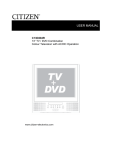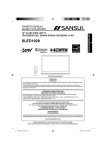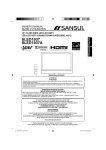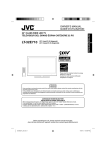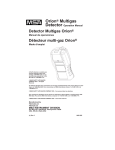Download Citizen 32CL710 User manual
Transcript
MANUEL D'INSTRUCTIONS USER MANUAL 32CL710 32CL710A ENGLISH 32” WIDE TFT LCD TELEVISION WITH DIGITAL TUNER TÉLÉVISEUR GRAND ÉCRAN ACL TFT DE 32 po AVEC SYNTONISEUR NUMÉRIQUE FRANÇAIS ATTENTION If you purchase a universal remote control from your local retailer, please contact the remote manufacturer for the required programming code. Si vous utilisez avec cet appareil une télécommande universelle (autre que celle vendue avec ce téléviseur), consultez la documentation accompagnant la télécommande universelle afin de connaître le code numérique correspondant au téléviseur. TV/CATV MODE SELECTION SÉLECTION DU MODE TV/CATV When shipped from the factory, the TV/CATV menu option is set to the "CATV" (Cable Television) mode. If not using CATV, set this menu option to the TV mode. Lorsque l'appareil sort de l'usine, l'option du menu TV/CATV est en mode «CATV» (câblodistribution). Si vous n'utilisez pas la câblodistribution, choisissez l'option «TV». THE TOLL FREE CITIZEN HELPLINE IS 1-800-663-5954 CALL US IF YOU HAVE ANY PROBLEMS OR QUESTIONS WITH YOUR NEW CITIZEN PRODUCT 9am - 5pm (EASTERN STANDARD TIME) MONDAY TO FRIDAY NUMERO D'AIDE CITIZEN SANS FRAIS 1-800-663-5954 APPELEZ-NOUS SI VOUS EPROUVEZ DES PROBLEMES OU AVEZ DES QUESTIONS AU SUJET DE VOTRE NOUVEL APPAREIL CITIZEN 9 h à 17 h (HEURE NORMALE DE L'EST) DU LUNDI AU VENDREDI SYNNEX CANADA LIMITED TORONTO, CANADA 37M0221B_En.indd 1 7/16/09 3:02:28 PM ENGLISH The lightning flash with arrowhead symbol, within an equilateral triangle is intended to alert the user to the presence of uninsulated dangerous voltage within the product's enclosure that may be of sufficient magnitude to constitute a risk of electric shock. CAUTION: TO REDUCE THE RISK OF ELECTRIC The exclamation point within an equilateral triangle is intended to alert the user to the presence of important operating and maintenance (servicing) instructions in the literature accompanying the appliance. SHOCK, DO NOT REMOVE COVER (OR BACK). NO USER-SERVICEABLE PARTS INSIDE. REFER SERVICING TO QUALIFIED SERVICE PERSONNEL. WARNING: TO PREVENT FIRE OR SHOCK HAZARD, DO NOT EXPOSE THIS APPLIANCE TO RAIN OR MOISTURE. TO PREVENT THE SPREAD OF FIRE, KEEP CANDLES OR OPEN FLAMES AWAY FROM THIS PRODUCT AT TIMES. CAUTION: TO PREVENT ELECTRIC SHOCK DO NOT USE THIS POLARIZED PLUG WITH AN EXTENSION CORD, RECEPTACLE OR OTHER OUTLET UNLESS THE BLADES CAN BE FULLY INSERTED TO PREVENT BLADE EXPOSURE. WARNING: This equipment has been tested and found to comply with the limits for a Class B digital device, pursuant to Part 15 of the FCC Rules. These limits are designed to provide reasonable protection against harmful interference in a residential installation. This equipment generates, uses and can radiate radio frequency energy and, if not installed and used in accordance with the instructions, may cause harmful interference to radio communications. However, there is no guarantee that interference will not occur in a particular installation. If this equipment does cause harmful interference to radio or television reception, which can be determined by turning the equipment off and on, the user is encouraged to try to correct the interference by one or more of the following measures: - Reorient or relocate the receiving antenna. - Increase the separation between the equipment and receiver. - Connect the equipment into an outlet on a circuit different from that to which the receiver is connected. - Consult the dealer or an experienced radio/TV technician for help. CAUTION: Changes or modifications not expressly approved by the party responsible for compliance with the FCC Rules could void the user's authority to operate this equipment. The lamp(s) within this product contain mercury. Disposal should be in compliance with local, provincial or federal regulations. Location of the required Marking The rating sheet and the safety caution are on the rear of the unit. Record the model number and serial number. Model number _______________ Serial number _______________ 2 37M0221B_En.indd 2 7/16/09 3:02:30 PM ENGLISH 15) Apparatus should not be exposed to dripping or splashing, and objects filled with liquids, such as vases, should not be placed on the apparatus. 16) An outside antenna system should not be located in the vicinity of overhead power lines or other electric light or power circuits, or where it can fall into such power lines or circuits. When installing an outside antenna system, extreme care should be taken to keep from touching such power lines or circuits, as contact with them might be fatal. 17) Do not overload wall outlets and extension cords, as this can result in a risk of fire or electric shock. 18) Do not push objects through any openings in this unit, as they may touch dangerous voltage points or short out parts that could result in fire or electric shock. Never spill or spray any type of liquid into the unit. 19) If an outside antenna or cable system EXAMPLE OF ANTENNA GROUNDING AS PER THE NATIONAL ELECTRICAL CODE is connected to the unit, be sure the antenna or cable system is grounded ANTENNA LEAD IN WIRE to provide some protection against GROUND voltage surges and built-up static CLAMP ANTENNA DISCHARGE UNIT charges, Section 810 of the National (NEC SECTION 810-20) Electrical Code, ANSI/NFPA 70, provides ELECTRIC SERVICE GROUNDING CONDUCTORS information with respect to proper EQUIPMENT (NEC SECTION 810-21) grounding of the mast and supporting GROUND CLAMPS NEC-NATIONAL ELECTRICAL CODE POWER SERVICE GROUNDING structure, grounding of the lead-in S2898A ELECTRODE SYSTEM wire to an antenna discharge unit, size (NEC ART 250, PART H) of grounding conductors, location of antenna discharge unit, connection to grounding electrodes, and requirements for the grounding electrode. 37M0221B_En.indd 3 3 7/16/09 3:02:32 PM IMPORTANT SAFETY INSTRUCTIONS 20) When replacement parts are required, be sure the service technician uses replacement parts specified by the manufacturer or those that have the same characteristics as the original part. Unauthorized substitutions may result in fire, electric shock or other hazards. 21) Upon completion of any service or repairs to this unit, ask the service technician to perform safety checks to determine that the unit is in proper operating condition. 22) When you connect the product to other equipment, turn off the power and unplug all of the equipment from the wall outlet. Failure to do so may cause an electric shock and serious personal injury. Read the owner's manual of the other equipment carefully and follow the instructions when making any connections. 23) Sudden high volume sound may cause hearing or speaker damage. When you use headphones, (if the unit is equipped with a headphone jack) keep the volume at a moderate level. If you use headphones continuously with high volume sound, it may cause hearing damage. 24) Do not allow the product to output distorted sound for an extended period of time. It may cause speaker overheating and fire. 25) This reminder is provided to call the cable TV system installer’s attention to Article 820-40 of the NEC that provides guidelines for proper grounding and, in particular, specifies that the cable ground shall be connected to the grounding system of the building, as close to the point of cable entry as practical. 26) The socket-outlet must be installed near the unit and easily accessible. CHILD SAFETY: It Makes A Difference How and Where You Use Your Flat Panel Display Congratulations on your purchase! As you enjoy your new product, please keep these safety tips in mind: THE ISSUE The home theater entertainment experience is a growing trend and larger flat panel displays are popular purchases. However, flat panel displays are not always supported on the proper stands or installed according to the manufacturer’s recommendations. Flat panel displays that are inappropriately situated on dressers, bookcases, shelves, desks, speakers, chests or carts may fall over and cause injury. THIS MANUFACTURER CARES! The consumer electronics industry is committed to making home entertainment enjoyable and safe. TUNE INTO SAFETY One size does NOT fit all. Follow the manufacturer’s recommendations for the safe installation and use of your flat panel display. Carefully read and understand all enclosed instructions for proper use of this product. Don’t allow children to climb on or play with furniture and television sets. Don’t place flat panel displays on furniture that can easily be used as steps, such as a chest of drawers. Remember that children can become excited while watching a program, especially on a “larger than life” flat panel display. Care should be taken to place or install the display where it cannot be pushed, pulled over, or knocked down. Care should be taken to route all cords and cables connected to the flat panel display so that they cannot be pulled or grabbed by curious children. WALL MOUNTING: IF YOU DECIDE TO WALL MOUNT YOUR FLAT PANEL DISPLAY, ALWAYS: Use a mount that has been recommended by the display manufacturer and/or listed by an independent laboratory (such as UL, CSA, ETL). Follow all instructions supplied by the display and wall mount manufacturers. If you have any doubts about your ability to safely install your flat panel display, contact your retailer about professional installation. Make sure that the wall where you are mounting the display is appropriate to support the weight of the unit/ product and wall mount. If you are unsure, contact a professional installer. A minimum of two people are required for installation. Flat panel displays can be heavy. 4 37M0221B_En.indd 4 7/16/09 3:02:33 PM IMPORTANT SAFETY INSTRUCTIONS ENGLISH CONDENSATION Moisture will form in the operating section of the unit if the unit is brought from cool surroundings into a warm room or if the temperature of the room rises suddenly. When this happens, unit's performance will be impaired. To prevent this, let the unit stand in its new surroundings for about an hour before switching it on, or make sure that the room temperature rises gradually. Condensation may also form during the summer if the unit is exposed to the breeze from an air conditioner. In such cases, change the location of the unit. HOW TO HANDLE THE LCD PANEL • Do not press hard or jolt the LCD panel. It may cause the LCD panel glass to break and injury may occur. • If the LCD panel is broken, make absolutely sure that you do not touch the liquid in the panel. This may cause skin inflammation. If the liquid gets in your mouth, immediately gargle and consult with your doctor. Also, if the liquid gets in your eyes or touches your skin, consult with your doctor after rinsing for at least 15 minutes or longer in clean water. Possible Adverse Effects on LCD Panel: If a fixed (non-moving) pattern remains on the LCD Panel for long periods of time, the image can become permanently engrained in the LCD Panel and cause subtle but permanent ghost images. This type of damage is NOT COVERED BY YOUR WARRANTY. Never leave your LCD Panel on for long periods of time while it is displaying the following formats or images: • Fixed Images, such as stock tickers, video game patterns, TV station logos, and websites. • Special Formats that do not use the entire screen. For example, viewing letterbox style (16:9) media on a normal (4:3) display (black bars at top and bottom of screen); or viewing normal style (4:3) media on a widescreen (16:9) display (black bars on left and right sides of screen). The following symptoms are not signs of malfunction but technical limitation. Therefore we disclaim any responsibility for these symptoms. • LCD Panels are manufactured using an extremely high level of precision technology, however sometimes parts of the screen may be missing picture elements or have luminous spots. This is not a sign of a malfunction. • Do not install the LCD Panel near electronic equipment that is susceptible to electromagnetic waves. Some equipment placed too near this unit may cause interference. • Effect on infrared devices – There may be interference while using infrared devices such as infrared cordless headphones. SAFETY PRECAUTIONS The unit emits heat when in operation. Do not place any covers or blankets on the unit, this may cause overheating. Do not block ventilation holes, or set up near radiators. Do not place in direct sunshine. When placing on a shelf leave 10 cm (4 inches) free space around the entire unit. 10cm 10cm Notes when mounting the LCD TV on a wall • If the unit is to be mounted on the wall, contact the retailer where you purchased the LCD TV for advice, and have the equipment professionally installed. Incomplete or improper installation may cause injury to you, and/or damage to the LCD TV. • Bracket holes: To attach a wall mounting bracket (not supplied) attach where indicated in the drawing right. • This manufacturer recommends professional installation. • Utilize an appropriate bracket and fasteners, sufficient to accommodate the size and weight of the unit. • Assure the wall to which the unit is to be mounted will safely support the size and weight of the unit, using the bracket and fasteners you have selected. • Keep cords and cables connected to this flat panel display out of reach of children. • To hang the television on a wall, remove these screws and then remove a stand. Before performing work spread cushioning over the base area to lay the TV on. 37M0221B_En.indd 5 Bracket holes Screws 5 7/16/09 3:02:33 PM Features • Integrated Digital Tuner - You can view digital broadcasts without using a Digital TV Set-Top Box. • Closed Caption Decoder With Full Text Mode - Displays text captions or full screen text on the screen for hearing impaired viewers. • Picture Adjustments Using The Remote Control - The On-Screen display allows precise remote control adjustment of BRIGHTNESS, CONTRAST, COLOR, TINT and SHARPNESS. • Programmable TV Sleep Timer - Operable from the remote control, the LCD TV can be programmed for up to 120 minutes to turn off automatically. • Digital Audio Jack (Coaxial) - When a component with a built-in Dolby Digital decoder is connected, Dolby Digital sound can produce the effect of being in a movie theater or a concert hall. • S-Video/Component Video Jacks - A VCR, DVD player, satellite receiver or other audio/video component can be connected to this unit. • Video Input Jacks - This unit is equipped with 3 types of video input jacks. The component video in jacks and Svideo in jack enable you to watch the DVD player or the video devices with high quality picture. • On-Screen 3 Language Display - You can select one of 3 languages, English, French or Spanish for on- screen programming. * Manufactured under license from Dolby Laboratories. Dolby and the double-D symbol are trademarks of Dolby Laboratories. * HDMI, the HDMI logo and High-Definition Multimedia Interface are trademarks or registered trademarks of HDMI Licensing LLC. Power source TO USE AC POWER 1. Connect the AC cord plug into this unit’s AC INPUT jack. 2. Connect the AC cord into an AC outlet. Wider Hole and Blade AC Outlet AC 120V, 60Hz AC cord (supplied) NOTE: • Please make sure to insert the cord securely at both the LCD TV and the wall outlet. • The AC cord has a polarized type AC line plug. If the supplied AC cord does not match your AC outlet, contact a qualified electrician. WARNING: • DO NOT CONNECT THIS UNIT TO THE POWER USING ANY DEVICE OTHER THAN THE SUPPLIED AC CORD. THIS COULD CAUSE FIRE, ELECTRICAL SHOCK, OR DAMAGE. • DO NOT USE WITH A VOLTAGE OTHER THAN THE POWER VOLTAGE SPECIFIED. THIS COULD CAUSE FIRE, ELECTRICAL SHOCK, OR DAMAGE. 6 CAUTION: • WHEN THIS UNIT IS NOT USED FOR A LONG TIME, (E.G., AWAY ON A TRIP) IN THE INTEREST OF SAFETY, BE SURE TO UNPLUG IT FROM THE AC OUTLET. • DO NOT PLUG/UNPLUG AC CORD WHEN YOUR HANDS ARE WET. THIS MAY CAUSE ELECTRICAL SHOCK. • IF YOU NEED TO REPLACE THE SUPPLIED AC ADAPTER OR AC CORD, THE SPECIFIED ONE IS RECOMMENDED. CONTACT CUSTOMER SERVICE AT 1-800-663-5954. 37M0221B_En.indd 6 7/16/09 3:02:35 PM Contents Before using your unit ENGLISH IMPORTANT SAFETY INSTRUCTIONS ...........3 SAFETY PRECAUTIONS .................................5 Features............................................................6 Power source ....................................................6 Contents ...........................................................7 Parts and functions ...........................................8 Remote control .................................................9 Antenna connections ......................................10 Cable TV connections .....................................11 Connections to other equipment .....................12 TV operation Starting setup .................................................15 TV operation ...................................................15 Quick guide for menu operation ......................16 Convenience functions ...................................17 Memorizing channels ......................................18 Checking the digital-signal strength ................19 Labeling channels ...........................................19 Labeling video inputs ......................................19 Closed Caption ...............................................20 CC advanced ..................................................20 Setting the picture size ....................................21 Additional information Reception disturbances ..................................22 Troubleshooting ..............................................23 Specifications .................................................24 CITIZEN WARRANTY.....................................25 7 37M0221B_En.indd 7 7/16/09 3:02:37 PM Parts and functions Front Left side VOLUME +/– buttons CHANNEL / buttons MENU button INPUT/ENTER button POWER button Remote sensor POWER indicator Red: Standby Green: On Rear To display the menu screen. Press MENU button to display the menu screen. CHANNEL / buttons, VOLUME +/– buttons and INPUT/ENTER button can be used to select the desired setting during the menu screen operations. PC MONITOR IN jack VAR (VARIABLE) AUDIO OUT jack COAXIAL DIGITAL AUDIO OUT jack RF (ANT) IN jack AC INPUT jack 8 37M0221B_En.indd 8 HDMI 1/DVI IN jack COMPONENT IN jack HDMI 2 IN jack LINE2 VIDEO IN jack PC/DVI AUDIO IN jack LINE1 IN jacks (VIDEO/S-VIDEO/AUDIO (L/R)) AUDIO (L/R) jacks (for COMPONENT IN and LINE2 VIDEO IN) 7/16/09 3:02:37 PM Remote control 2 9 3 10 4 12 5 13 11 6 7 8 14 15 16 17 1.POWER Button - Used to turn the power on/off to the LCD TV. 2.SLEEP Button - To set the LCD TV to turn off after a preset amount of time, use the SLEEP button on the remote control. 3.Direct Channel Selection Buttons (0-9) - Allows direct access to any channel of the LCD TV. 4.– Button -This button is the “–” button used when selecting digital channels. Also can display the current channel number when viewing the program. 5.RESET Button - Press to reset the On-Screen picture adjustments to their factory preset positions. To use this function, select “Picture” or “Audio” in the menu screen, then press this button. 6.CH (CHANNEL) + / – / CURSOR ▲ / ▼ Buttons - Used to operate the menu functions of the LCD TV, and to change the channels of the LCD TV. 7.MENU Button - Use to display the On-Screen menu function. 8.AUDIO Button - Change sound track language. 9.MUTE Button - To turn off the sound, press this button once. The LCD TV will be silenced and the symbol “Mute” will appear on the screen. The muting feature can be released by pressing the MUTE button again or one of the VOL (VOLUME) + or – buttons. 10.DISPLAY Button - When you press this button, the current information will be displayed on a screen. To remove the display from the screen, press this button again. 11.SCREEN SIZE Button - Used to change the picture size. 12.INPUT SELECT Button - Use to change the external input. 13.RECALL Button - This button allows you to go back to the previous channel selected by just pressing the RECALL button. Press this button again to return to the channel you were watching. 14.CCD Button - Used to display the Closed Caption menu screen. 15.ENTER Button - Use to enter or select information for On-Screen operations. 16.VOL (VOLUME) + / – / CURSOR ◀ / ▶ Buttons - Used to operate the menu functions of the LCD TV. Press the ▶ button to increase, or the ◀ button to decrease the sound level. 17.EXIT Button - Press to remove setup menu. ENGLISH 1 Before using the remote control, batteries must first be installed. HOW TO INSTALL BATTERIES 1. Open the battery compartment cover. 2. Install two “AA” batteries (supplied). 3. Replace the battery compartment cover. Use two “AA” size batteries. The batteries may last approximately one year depending on how much the remote control is used. For best performance, it is recommended that batteries should be replaced on a yearly basis, or when the remote operation becomes erratic. Do not mix old and new batteries or different types. BATTERY PRECAUTIONS These precautions should be followed when using batteries in this device: • Use only the size and type of batteries specified. • Be sure to follow the correct polarity when installing the batteries as indicated in the battery compartment. Reversed batteries may cause damage to the device. • Do not mix different types of batteries together (e.g. Alkaline and Carbon-zinc) or old batteries with fresh ones. • If the device is not to be used for a long period of time, remove the batteries to prevent damage or injury from possible battery leakage. • Do not try to recharge batteries not intended to be recharged; they can overheat and rupture. (Follow battery manufacturer’s directions.) 9 37M0221B_En.indd 9 7/16/09 3:02:40 PM Antenna connections If you are using an indoor or outdoor antenna, follow the instructions below that correspond to your antenna system. If you are using a Cable TV service, see page 11 for Cable TV connections. Combination VHF/UHF Antenna (Single 75 ohm cable or 300 ohm twin-lead wire) Antenna Jack Antenna Jack Connect the 75 ohm cable from the combination VHF/UHF antenna to the antenna jack. If your combination VHF/UHF antenna has a 300 ohm twin-lead wire, the use of the 300-75 ohm matching transformer may be necessary. 75 ohm Coaxial Cable 300-75 ohm Matching Transformer Combination VHF/UHF Antenna (Separate VHF and UHF 300 ohm twin-lead wires) Antenna Jack Connect the UHF 300 ohm twin-lead wire to the Combiner (not supplied). Connect the VHF 300 ohm twin-lead wire to the 300-75 ohm Matching Transformer. Attach the Transformer to the Combiner, then attach the Combiner to the Antenna Jack. Combiner UHF 300 ohm VHF 300 ohm 300-75 ohm Matching Transformer Separate VHF/UHF Antennas (75 ohm VHF cable and 300 ohm UHF twin-lead wires) Antenna Jack Connect the VHF 75 ohm cable and UHF 300 ohm twin-lead wire to the Combiner (not supplied). Attach the Combiner to the Antenna Jack. Combiner UHF 300 ohm VHF 75 ohm 10 37M0221B_En.indd 10 7/16/09 3:02:41 PM This TV has an extended tuning range and can tune most cable channels without using a Cable TV Converter box. Some cable companies offer “premium pay channels” where the signal is scrambled. Descrambling these signals for normal viewing requires the use of a descrambler device which is generally provided by the Cable TV company. For subscribers to basic Cable TV service Antenna Jack For basic Cable TV service not requiring a Converter/ Descrambler box, connect the 75 ohm Coaxial Cable directly to the Antenna Jack on the back of the TV. ENGLISH Cable TV connections 75 ohm Coaxial Cable For subscribers to scrambled Cable TV service If you subscribe to a Cable TV service which requires the use of a Converter/Descrambler box, connect the incoming 75 ohm Coaxial Cable to the Converter/Descrambler box. Using another 75 ohm Coaxial Cable, connect the output jack of the Converter/Descrambler box to the Antenna Jack on the TV. Follow the connections shown below. Set the TV to the output channel of the Converter/Descrambler box (usually channel 3 or 4) and use the Converter/Descrambler box to select channels. Incoming 75 ohm Cable TV Cable Antenna Jack Converter/ Descrambler 75 ohm Cable to TV For subscribers to unscrambled Cable TV service with scrambled premium channels If you subscribe to a Cable TV service in which basic channels are unscrambled and premium channels require the use of a Converter/Descrambler box, you may wish to use a signal Splitter and an A/B Switch box (available from the Cable TV company or an electronics supply store). Follow the connections shown below. With the switch in the “B” position, you can directly tune any nonscrambled channels on your TV. With the switch in the “A” position, tune your TV to the output of the Converter/Descrambler box (usually channel 3 or 4) and use the Converter/Descrambler box to tune scrambled channels. Incoming 75 ohm Cable TV Cable Converter/ Descrambler Splitter A/B Switch A Antenna Jack B 75 ohm Cable to TV 11 37M0221B_En.indd 11 7/16/09 3:02:42 PM Connections to other equipment The exact arrangement you use to interconnect various video and audio components to this unit is dependent on the model and features of each component. Check the Owner’s Manual provided with each component for the location of video and audio inputs and outputs. To connect the LCD TV to a VCR Rear of the unit To LINE1 VIDEO/AUDIO IN To Video/Audio OUT VCR Video/Audio cord (not supplied) To connect the LCD TV to a VCR with an S-Video cord If you connect a VCR with a S-Video cable to the S-VIDEO IN jack on the rear side of the unit, you must also connect the audio cables to the AUDIO IN jacks on the rear of the unit. The S-Video cable only carries the video signal. The audio signal is separate. NOTE: • When the S-Video cable and the standard video cable are connected at the same time, the S-Video cable takes precedence. Rear of the unit VCR To S-VIDEO IN To S-Video OUT S-Video cord (not supplied) To LINE1 AUDIO IN To Audio OUT Audio cord (not supplied) To connect to a DVD player with Component Video Input You can enjoy a high quality picture by connecting the unit’s COMPONENT VIDEO OUT jacks of your DVD player with the COMPONENT video cables (not supplied). Rear of the unit To COMPONENT IN To Component OUT Y Y Pb Component video cord Pb Pr (not supplied) Pr DVD Audio cord (not supplied) To LINE2 AUDIO IN To Audio OUT NOTE: • Component Video input of the unit are for use with a device which output 480i/1080i interlaced signals and 480p/720p progressive signals. To connect the TV to a camcorder, or a TV Game To playback from a camcorder, connect the camcorder to the unit as shown. This unit can also be used as a display device for many video games. However, due to the wide variety of signals generated by these devices and subsequent hook-up variations required, they have not all been included in the suggested connection diagrams. You’ll need to consult each component’s Owner’s Manual for additional information. Rear of the unit To LINE1 VIDEO/ AUDIO IN To Video/Audio OUT Video/Audio cord (not supplied) or 12 37M0221B_En.indd 12 7/16/09 3:02:43 PM Connections to other equipment (continued) If you are using an Amplifier with built-in digital surround sound, you can enjoy various audio systems including Dolby Digital Surround audio that sounds just like the movie. Connect an AV amplifier with built-in Dolby Digital decoder, etc. as shown below. Rear of the unit Front Speaker (Right) Subwoofer Front Speaker (Left) TV ENGLISH Using an AV Amplifier with built-in digital surround To COAXIAL DIGITAL AUDIO OUT Coaxial digital cable (not supplied) Center Speaker To Coaxial Digital Audio IN AV Amplifier with built-in digital surround decoder as listed above Surround Speaker (Left) Surround Speaker (Right) NOTE: • When you are viewing digital broadcast, this unit will not work in conjunction with DTS audio or MPEG audio. There will be no sound output if connected to an AV amplifier with a built-in DTS decoder or MPEG decoder. To connect the TV to a PC (Personal Computer) Before you connect this TV to your PC, change the adjustment of your PC’s Resolution and Refresh rate (60 Hz). Connect one end of a (male to male) VGA cable to the video card of the computer and the other end to the VGA connector PC MONITOR on the rear of the TV. Attach the connectors firmly with the screws on the plug. In case of a Multimedia computer, connect the audio cord to the audio output of your Multimedia computer and to the AUDIO connector of the PC/DVI AUDIO IN jack of the TV. You can also connect the PC with HDMI cable. If you use HDMI cable, you don’t have to connect the audio cord. If you use DVI-to-HDMI cable, please connect audio cord as same way as VGA cable. Press INPUT SELECT on the remote control to select PC mode. Switch on the computer. The TV can operate as the computer monitor. Rear of the unit Monitor Display modes MODE Resolution Refresh rate To PC/DVI AUDIO IN To HDMI IN To PC MONITOR IN VGA cable (not supplied) VGA 640x480 60/ 72/ 75 Hz VGA 720x400 70Hz SVGA 800x600 56/ 60/ 72/ 75 Hz XGA 1024x768 60/ 70/ 75 Hz WXGA 1280x768 60Hz WXGA 1280x720 60Hz WXGA 1360x768 60Hz To return to normal mode Press INPUT SELECT again. Audio cord (not supplied) HDMI cable (not supplied) NOTE: • The on-screen displays will have a different appearance in PC mode than in TV mode. • If there is no video signal from the PC when the unit is in PC mode, “No signal” will appear on the TV-screen. 37M0221B_En.indd 13 13 7/16/09 3:02:44 PM Connections to other equipment (continued) To connect a HDMI or a DVI device to the unit The HDMI1 input receives digital audio and uncompressed video from a HDMI device or uncompressed digital video from a DVI device. When you connect to a DVI device with a HDMI-to-DVI adapter cable, it transfers only video signal. Separate analog audio cords required. Rear of the unit To HDMI out HDMI device or To PC/DVI AUDIO IN To HDMI IN HDMI cable (type A connector) (not supplied) HDMI - to - DVI adapter cable (HDMI type A connector) DVI device To DVI output (not supplied) Audio cord (not supplied) NOTE: • When using HDMI1 to connect your HDMI or DVI devices, you must select the corresponding audio input source (HDMI or DVI) on the menu screen (see page 17). Otherwise you will only see the image with no sound. • If you connect an external component (cable box, satellite receiver, etc.) to this LCD TV using an HDMI cable or a DVI to HDMI cable, the image will not display if the output resolution of the component is set to 480i. To receive the picture you must change the output resolution on the external component. Should you require further instruction, please contact the manufacturer of the external component. To connect an audio system This connection allows you to use an audio amplifier and external speakers, and adjust the audio level using the TV’s remote control. To control the audio, turn on the TV and the stereo amplifier, and turn off the TV’s built-in speakers (see page 17). Rear of the unit Amplifier To VAR AUDIO OUT To Audio (L) Input To Audio (R) Input Audio cord (not supplied) NOTE: • To hear sound when using an external audio amplifier, the volume of both the TV and the amplifier must be set above 0 (zero). For example, if the volume of the TV is set to 0, you will not be able to hear any sound, even if the volume of the amplifier is at its highest level. 14 37M0221B_En.indd 14 7/16/09 3:02:44 PM The Starting Setup menu appears the first time you turn on the TV, and assists you to select the menu language, specify the Air/Cable setting, and program your channels automatically. IMPORTANT: Make sure that the antenna or cable TV system connection is made! 1 To turn on the TV, press POWER (POWER indicator on the front of the unit changes green. It may take approx. 10 seconds for a picture to appear on screen.). The starting setup function begins. Press ◀ or ▶ to select your desired language. Auto Setup Language Signal Type Automatic Search 2 3 4 : Select English Cable Start : Adjust Press ▲ or ▼ to select “Signal Type”, then press ◀ or ▶ to select “Cable” or “Air”. Press ▲ or ▼ to select “Automatic Search”, then press ▶ or ENTER. TV operation 2 3 4 VHF/UHF/CABLE CHANNELS Air VHF 2-13 UHF 14-69 Now the “Auto Setup” starts. After the starting setup is completed, the TV channel appears on the screen. • Depending on the reception condition, it may take from 15 minutes to 30 minutes to complete memorizing digital cable channels. Please be patient. NOTE: • If you press EXIT in the process of “Auto Setup”, the Starting Setup stops and changes to the normal screen. • When you make a menu selection, your changes occur immediately. You do not have to press EXIT to see your changes. • When you are finished programming the menus, press EXIT. 1 TO SELECT ANALOG CHANNELS 1-9: Press 1-9 as needed. Example, to select channel 2, press 2, then press ENTER. 10-99: Press the 2 digits in order. Example, to select channel 12, press 1, 2, then press ENTER. 100-135: Press the 3 digits in order. Example, to select channel 120, press 1, 2, 0, then press ENTER. TO SELECT DIGITAL CHANNELS Press the first 3 digits, then press the – button, followed by the remaining number. Example, to select channel 015-001, press 0, 1, 5, –, 0, 0, 1, then press ENTER. • If a channel is selected with only audio content, “Audio only” will be displayed on the screen. • If a channel is selected with a weak digital signal, “Digital channel signal strength is low” will be displayed on the screen. The same program may be available on either an analog channel or a digital channel. You may choose to watch either format. • If a channel is selected to which you have not subscribed, “Digital channel is encrypted” will be displayed on the screen. To turn on the TV, press POWER. (POWER indicator on the front of the unit changes green. It may take approx. 10 seconds for a picture to appear on screen.) Adjust the volume level by pressing VOL + or – . The volume level will be indicated on the screen by blue bars. As the volume level increases, so do the number of bars. If the volume decreases, the number of blue bars also decreases. Set the Signal Type option to the appropriate position (see “Air/Cable selection” on page 18). Press the Direct Channel Selection (0-9, –) buttons to select the channel. (If you press only channel number, channel selection will be delayed for a few seconds.) ENGLISH Starting setup Cable VHF 2-13 STD/HRC/IRC 14-36 (A) (W) 37-59 (AA) (WW) 60-85 (AAA) (ZZZ) 86-94 (86) (94) 95-99 (A-5) (A-1) 100-135 (100) (135) 01 (4A) NOTE: • If a channel with no broadcast is selected, the sound will automatically be muted. • It may take a few seconds for a digital channel picture to appear on screen after being selected. To select the video input source To view a signal from another device connected to your LCD TV, such as a VCR player, press INPUT SELECT, then press ▲/▼ or corresponding Number buttons (0-6), then press ENTER. You can select TV, Video1, Video2, Component, HDMI1, HDMI2 or PC depending on which input jacks you used to connect your devices. Source Selection 0.TV 1.Video1 2.Video2 3.Component 4.HDMI1 5.HDMI2 6.PC [0-6]:Select CH +/- Press and release CH +/-. The channel automatically stops at the next channel set into memory. For proper operation, before selecting channels, they should be set into the memory. See “Memorizing channels” on pages 18 and 19. 15 37M0221B_En.indd 15 7/16/09 3:02:45 PM DISPLAY Quick guide for menu operation When the TV receives a digital signal, the digital information will appear. Call menu and for example: Select Language. Press DISPLAY to display the current information on the screen. 62-001 HDTV Moving Picture1 CH-1 Digital Air Sleep Timer Off English No Program Information is available 1 2 Press INPUT SELECT to select TV mode. Press MENU. The TV menu screen will appear. Main Menu Picture Audio Channel Full 1080i >> Setup • • • • • Channel number Channel label (if preset) Sleep timer Program guide Resolution • • • • • Station name Broadcast program name Signal type Audio language Picture size When the TV receives an analog signal, the analog information will appear. 3 4 Sleep Timer Off 14 Analog Cable Mono Full 480i • Channel number • Channel label (if preset) • Sleep timer • Signal type • Audio information • Picture size (Stereo, SAP or Mono) • Resolution 5 : Select ENTER:Set Press ▲ or ▼ to select “Setup”, then press ▶ or ENTER. Press ▲ or ▼ to select “Language”, then press ◀/▶ to select the desired language. …on the following pages the menu can be called in the same way as here. Press EXIT to return to the normal screen. NOTE: • If no buttons are pressed for more than about 60 seconds, the menu screen will return to normal operation automatically. Press DISPLAY again to clear the call display. NOTE: • After a few seconds, DISPLAY screen will return to normal TV-operation automatically. RECALL This button allows you to go back to the last channel selected by pressing RECALL. Press RECALL again to return to the last channel you were watching. MUTE Press MUTE to switch off the sound. The TV’s sound will be silenced and “Mute” will appear on the screen. The sound can be switched back on by pressing this button again or the VOL + or –. SLEEP To set the TV to turn off after a preset amount of time, press SLEEP on the remote control. The clock will count up 10 minutes for each press of the SLEEP button (Off, 0h 10m, 0h 20m, ..., 2h 0m). After the sleep time is programmed, the display will appear briefly every ten minutes to remind you that the sleep timer is operating. To confirm the sleep timer setting, press SLEEP and the remaining time will be displayed for a few seconds. To cancel the sleep timer, press SLEEP repeatedly until the display turns to Off. 16 37M0221B_En.indd 16 7/16/09 3:02:46 PM Convenience functions You can change the default settings to convenience use. Selected Items Picture Brightness / Setting Contrast / Sharpness / Color / Tint Color Temperature Backlight Setup hint You can adjust the picture quality to your preference. ENGLISH Icon Picture Bluish (Cool) / Neutral (Standard) / Reddish (Warm) The Backlight feature adjusts the screen brightness for improved picture clarity. Picture Sports Bright and dynamic picture (factory-set) Preference Standard Standard picture quality (factory-set) Movie Movie-like picture setting (factory-set) Memory Your personal preferences (set by you; see “Picture Setting”) Picture Size See page 21. Film Mode On/Off A smoother motion may be obtained by setting the Film Mode to “On” when you view a DVD from the DVD player connected with the component or HDMI input. PC Setting Hor Position / To adjust the horizontal / vertical position of the image on the PC Monitor Ver Position screen. Each video standard will require a different value for this setting. Clock To minimize any vertical bars or stripes visible on the screen background. Phase This must be adjusted after the frequency has been set optimize picture quality. Auto Adjust To adjust the all PC settings automatically. DNR On/Off DNR (Digital Noise Reduction) can reduce the roughness of the picture. Audio Bass / Treble / Balance You can adjust the sound quality to your preference. MTS Stereo / Mono / The multi-channel TV sound (MTS) feature provides high-fidelity stereo SAP sound. MTS also can transmit a second audio program (SAP) containing a second language or other audio information. When the TV receives a stereo or SAP broadcast, the word “Stereo” or “SAP” displays on-screen every time you press DISPLAY. Surround On/Off The dynamic presence and sound created offers a thoroughly enjoyable listening experience. Audio Language When two or more audio languages are included in a digital signal, you can select one of the audio language. (This function is available only for digital broadcast.) HDMI1 Audio HDMI When you connect the HDMI device to the TV, select this setting. DVI When you connect the DVI device to the TV with analog audio cords, select this setting. Speakers On/Off Use this feature to turn the TV speakers off when you connect an audio system. Channel Add / Delete See page 18. DTV Signal See page 19. Auto Ch Memory See page 18. Ch Label See page 19. Setup Closed Caption See page 20. Language You can choose from three different languages (English, Français (French) and Español (Spanish)) for the on-screen displays. Select the language you prefer first, then proceed with the other menu options. Video Label See page 19. Auto Shut Off* On/Off If the Auto Shut Off feature is On, a station being viewed stops broadcasting and the TV is not operated, the TV will automatically shut itself off after 15 minutes. Reset The Reset function returns your settings to the factory settings. “Picture Size”, “MTS”, “Audio Language” and “HDMI1 Audio” cannot be reset by this function. NOTE: * If there is no input signal in the HDMI or PC mode, after 1 minute Auto Shut Off will be activated. 17 37M0221B_En.indd 17 7/16/09 3:02:46 PM Memorizing channels This TV is equipped with a channel memory feature which allows channels to skip up or down to the next channel set into memory, skipping over unwanted channels. Before selecting channels, they must be programmed into the TV’s memory. To use this TV with an antenna, set the Signal Type option to the Air mode. When shipped from the factory, this menu option is in the Cable mode. Air/Cable selection 1 2 3 4 Select “Channel”, then press ▶ or ENTER. Press ▲ or ▼ to select “Auto Ch Memory”, then press ▶ or ENTER. Press ▲ or ▼ to select “Signal Type”. Press ◀ or ▶ to select “Air” or “Cable”. Air - VHF/UHF channels Cable - CABLE TV channels Auto Ch Memory Signal Type Automatic Search : Select Cable Start : Adjust CABLE CHART The chart below is typical of many cable system channel allocations. 4 NOTE: • Memorizing channels is best accomplished during evening “PRIMETIME” hours, as more stations are broadcasting digital signals. Memorizing channels can only be accomplished while a station is broadcasting a digital signal to set that channel into memory. • If you are unsure of the digital channels available in your area, you may visit www.antennaweb.org to receive a list based on your address or zip code. Should you require further assistance you may call our toll-free customer service line at 1-800-663-5954. • New digital channels may be added to your area periodically, it is recommended to perform the “Automatic Search” procedure regularly. Adding Channel If you find a new digital channel unregistered, you can add the new channel into the channel memory. 1 2 3 Automatic search 1 2 3 Select “Channel”, then press ▶ or ENTER. Press ▲ or ▼ to select “Auto Ch Memory”, then press ▶ or ENTER. Press ▲ or ▼ to select “Automatic Search”, then press ▶ or ENTER. : Select ENTER:Cancel ENTER:Set Press ▲ or ▼ to select “Adding Channel”, then press ▶ or ENTER. The new channel will be added into the channel memory. You can select the channel that you want to skip. 1 2 3 4 Select “Channel”, then press ▶ or ENTER. Press ▲ or ▼ to select “Add/Delete”, then press ▶ or ENTER. Press ▲ or ▼ to select “Add/Delete”, then press ▶ or ENTER. Press ▲ or ▼ to select the channel that you want to skip. Add/Delete 2 3 3-001 3-002 4 Cable Stop Programming Now >> >> >> Add/Delete channel Analog Channel Found : 7 Digital Channel Found : 5 37M0221B_En.indd 18 Press ▲ or ▼ to select “Add/Delete”, then press ▶ or ENTER. CH Signal Type Automatic Search 18 Select “Channel”, then press ▶ or ENTER. Adding Channel Add/Delete Clear All Auto Ch Memory : Select Tune in the new channel. Add/Delete 4 NOTE: • It may take a few seconds for a digital channel picture to appear on screen after being selected. The TV will begin memorizing all the channels available in your area. • It may take from 15 minutes to 30 minutes to complete memorizing digital cable channels. Depending on the reception condition, a bar display may not advance for several minutes, please be patient. 5 6 : Select Signal Analog Analog Digital Digital Analog Add Add Delete Add Delete : Adjust Press ◀ or ▶ to select “Add” or “Delete”, whichever function you want to perform. Repeat steps 4 - 5 for other channels you want to add or delete. 7/16/09 3:02:47 PM Clear All Ch Label Channel Number Ch Label Label Clear All channels are deleted from the channel memory. 3 Press ▲ or ▼ to select “Add/Delete”, then press ▶ or ENTER. Press ▲ or ▼ to select “Clear All”, then press ▶ or ENTER. 4 Adding Channel Add/Delete Clear All : Select Press ◀ or ▶ repeatedly until the character you want appears in the first space. Channel Number Ch Label Label Clear >> >> >> : Select : Select Checking the digitalsignal strength Press ▲ or ▼ to select “DTV Signal”. Press ▶ or ENTER to check the Digital-signal strength. The Digital-Signal strength screen will appear. If necessary, adjust the direction of the antenna to obtain the maximum signal strength. DTV Signal 50 100 Signal Level NOTE: • Signal meter feature is not available for analog channels. • After 240 seconds, DTV Signal screen will return to normal TV-operation automatically. Labeling channels Channel label appear with the channel number display each time you turn on the TV, select a channel, or press DISPLAY. You can choose any four characters to identify a channel. To create channel labels 1 2 3 Select “Channel”, then press ▶ or ENTER. Press ▲ or ▼ to select “Ch Label”, then press ▶ or ENTER. The “Ch Label” menu will appear. Press ◀ or ▶ to select a channel you want to label, then press ▼. : Adjust ENTER:Set - , () @ / + = - SPACE This TV will allow you to view the digital signal meter for digital channels. Select “Channel”, then press ▶ or ENTER. 15-1 A >> The characters rotation as follows: ENTER:Set 0 : Adjust Ch Label Add/Delete 1 2 3 >> Select “Channel”, then press ▶ or ENTER. ENGLISH 1 2 15-1 5 6 If the character which you desire appears, press ENTER. Repeat this step to enter the rest of the characters. If you would like a blank space in the label name, you must choose the empty space from the list of characters. When you finish inputting the label name, press EXIT to return to the normal screen. Repeat steps 3-4 for other channel. You can assign a label to each channel. To clear a Ch Label After step 3 above, press ▲ or ▼ to select “Label Clear”, then press ▶ or ENTER. NOTE: • The channel labels will be reset after “Automatic Search” on page 18. Labeling video inputs The Video Label feature allows you to label each input source for your TV. 1 2 3 4 Select “Setup”, then press ▶ or ENTER. Press ▲ or ▼ to select “Video Label”, then press ▶ or ENTER. Press ▲ or ▼ to select an input which you want to label. Press ◀ or ▶ to select the desired label for that input source. Video Label Video1 Video2 Component HDMI1 HDMI2 : Select – VCR DVD DTV SAT CBL HD - : Adjust : Uses the default label name : Video cassette recorder : DVD video : Digital TV set-top box : Satellite box : Cable box : HDMI device (only for HDMI inputs) 19 37M0221B_En.indd 19 7/16/09 3:02:48 PM Closed Caption WHAT IS CLOSED CAPTIONING? This television has the capability to decode and display Closed Captioned television programs. Closed Captioning will display text on the screen for hearing impaired viewers or it will translate and display text in another language. Captions: This Closed Caption Mode will display text on the screen in English or another language. Generally, Closed Captions in English are transmitted on C1 and Closed Captions in other languages are transmitted on C2. Text: The Text Closed Caption Mode will usually fill 1/2 of the screen with a programming schedule or other information. 1 2 3 4 Select “Setup”, then press ▶ or ENTER. Press ▲ or ▼ to select “Closed Caption”, then press ▶ or ENTER. The Closed Caption menu will appear. Press ◀ or ▶ to set “CC Setting” to “On”. On: Captions will be displayed on the screen. Off: Captions will not be displayed on the screen. Press ▲ or ▼ to select “Analog Caption” or “Digital Caption”. When you select “Analog Caption”, you can choose C1, C2, C3, C4, T1, T2, T3 and T4. 5 6 When you select “Digital Caption”, you can choose from CS1, CS2, CS3, CS4, CS5 and CS6. Press ◀ or ▶ to select the desired Closed Caption mode for both Digital and Analog Caption. Press ▲ or ▼ to select “CC Priority”, then press ◀ or ▶ to select “Digital CC” or “Analog CC”. NOTE: • Depending on the broadcast signal, some Analog Captions will function with a Digital broadcast signal. This step prevent that two kind of captions are overlapping. NOTE: • If the program or video you selected is not closedcaptioned, no captions will display on-screen. • If text is not available in your viewing area, a black rectangle may appear on-screen. If this happens, set the CC Setting to “Off”. • When selecting Closed Captions, the captioning will be delayed approx. 10 seconds. • If no caption signal is received, no captions will appear, but the television will remain in the Caption Mode. • Misspellings or unusual characters may occasionally appear during Closed Captioning. This is normal with Closed Captioning, especially with live programs. This is because during live programs, captions are also entered live. These transmissions do not allow time for editing. • When Captions are being displayed, on-screen displays, such as volume and mute may be seen but may interfere with Closed Captions. • Some cable systems and copy protection systems may interfere with the Closed Captioned signal. • If using an indoor antenna or if TV reception is very poor, the Closed Caption Decoder may not appear or may appear with strange characters or misspelled words. In this case, adjust the antenna for better reception or use an outdoor antenna. CC advanced When you have selected Custom as the display method, you can adjust the various setting listed below as follows: This feature is designed to customize Digital Captions only. 1 2 3 4 5 6 Select “Setup”, then press ▶ or ENTER. Press ▲ or ▼ to select “Closed Caption”, then press ▶ or ENTER. The Closed Caption menu will appear. Press ◀ or ▶ to set “CC Setting” to “On”. Press ▲ or ▼ to select “Digital CC Preset”, then press ◀ or ▶ to select “Custom”. Press ▲ or ▼ to select “CC Advanced”, then press ▶ or ENTER. The CC Advanced menu will appear. Press ▲ or ▼ to select the desired item, then press ◀ or ▶ to change the setting. CC Advanced Text Size Auto Text Type Auto Text Edge Auto Text Color Auto Text Opacity Auto Background Color Auto Background Opacity : Select Auto : Adjust You can select from among the following items and parameters. Text Size: Text Type: Auto, Small, Standard, Large Auto, Style1, Style2, Style3, Style4, Style5, Style6, Style7 Text Edge: Auto, None, Raised, Depressed, Uniform, Left Shadow, Right Shadow Text Color: Auto, Black, White, Red, Green, Blue, Yellow, Magenta, Cyan Text Opacity: Auto, Solid, Transparent, Translucent, Flashing Background Auto, Black, White, Red, Green, Color: Blue, Yellow, Magenta, Cyan Background Auto, Solid, Transparent, Opacity: Translucent, Flashing NOTE: • You cannot set both “Text Color” and “Background Color” as a same color. • You cannot set both “Text Opacity” and “Background Opacity” to “Transparent”. 20 37M0221B_En.indd 20 7/16/09 3:02:49 PM You can view 480i and 480p format programs in a variety of picture sizes— Natural, Cinema Wide1, Cinema Wide2, Cinema Wide 3, Full and Native. Selecting the picture size 1 2 The top and bottom edges of the picture may be hidden. ABCDEFG---------------- ABCDEFG-------------------------- Full (for 16:9 source programs) Full will display the picture at the maximum size. Select “Picture”, then press ▶ or ENTER. Press ▲ or ▼ to select “Picture Size”, then press ▶ or ENTER to display Picture Size menu. Press ▲/▼ or corresponding Number buttons (0-4) to select the desired picture size, as described below. Picture Size ENGLISH Setting the picture size Native (for PC mode only) Detects the resolution of the signal of the image and it will be shown on the screen with same amount of pixels. 0.Natural 1.Cinema Wide1 2.Cinema Wide2 3.Cinema Wide3 4.Full [0-4]:Select NOTE: • Selectable picture sizes may vary depending on the input source or broadcast signal. • Picture Size menu also can be displayed by pressing SCREEN SIZE on the remote control. Natural In some cases, this image will display the size of standard 4:3 with a black side bar. NOTE: • Some High Definition and/or Digital broadcasts may not allow you to change the picture size. • In HDMI or COMPONENT mode with a scanning rate of 720p or 1080i, only the Cinema Wide2 and Full picture size feature is available. • In PC Mode, only the Natural, Full and Native picture size features are available. In PC Mode (WXGA), only the Full and Native picture size features are available. Cinema Wide1 (for 4:3 format programs) To fill the screen, the right and left edges are extended, however; the center of the picture remains near its former ratio. The top and bottom edges of the picture may be hidden. Cinema Wide2 (for letter box programs with subtitles) To fill the width of the screen, it is extended horizontally. However; it is only slightly extended at the top and the bottom. The top and bottom edges of the picture may be hidden. Cinema Wide3 (for letter box programs with subtitles) To fill the width of the screen, it is extended horizontally. However; it is only slightly extended at the top and the bottom. 37M0221B_En.indd 21 21 7/16/09 3:02:50 PM Reception disturbances Most types of television interference can be remedied by adjusting the height and position of the VHF/ UHF antenna. Outdoor antennas are recommended for best results. The most common types of television interference are shown below. If one of these symptoms appear when the TV is connected to a Cable TV system, the disturbance may be caused by the local Cable TV company broadcast. IGNITION Black spots or horizontal streaks may appear, the picture may flutter or drift. Usually caused by interference from automobile ignition systems, neon lamps or AC powered tools and appliances such as drills or hair dryers. GHOSTS Ghosts are caused by the television signal following two paths. One is the direct path and the other is reflected by tall buildings, hills or other large objects. Changing the direction or position of the antenna may improve the reception. SNOW If the TV is located far from the TV station, in a fringe reception area where the signal is weak, small dots may appear in the picture. If the signal is extremely weak, the installation of a larger external antenna may be necessary. RADIO FREQUENCY INTERFERENCE (RFI) Caused by two-way radios, this type of interference produces moving ripples or diagonal streaks in the picture. Some cases may cause a loss of contrast in the picture. Changing the direction and position of the antenna or installing an RFI filter may improve the picture. PICTURE SIZE VARIATION A slight picture size variation is normal when you adjust the CONTRAST or BRIGHTNESS settings. CARE AND MAINTENANCE To prevent fire or shock hazard, disconnect the TV from the power source before cleaning. The finish on the cabinet may be cleaned with mild soap and a soft, damp cloth and cared for as other furniture. Use caution when cleaning or wiping the plastic parts. 22 37M0221B_En.indd 22 7/16/09 3:02:51 PM Troubleshooting SYMPTOMS TV does not operate. • • • • • Poor sound or no sound. • • • • Poor picture • or no picture. • • • Poor reception on some channels. • • • • Poor color or no color. • • • • Picture wobbles or drifts. • • • • POSSIBLE SOLUTIONS Make sure the power cord is plugged in. Try another AC outlet. Power is off, check fuse or circuit breaker. Unplug unit for an hour, then plug it back in. Station or Cable TV experiencing problems, tune to another station. Check sound adjustments (VOL +/– and Mute). Check for sources of possible interference. Station or Cable TV experiencing problems, tune to another station. Make sure channels are set into memory. Check antenna or Cable TV connections, adjust antenna. Check for sources of possible interference. Check picture control adjustments. Station or Cable TV experiencing problems, tune to another station. Make sure channels are set into memory. Station is weak, adjust antenna to receive desired station. Check for sources of possible interference. Station or Cable TV experiencing problems, tune to another station. Make sure channels are set into memory. Check picture control adjustments. Check antenna or Cable TV connections, adjust antenna. Check for sources of possible interference. Station or Cable TV experiencing problems, tune to another station. Make sure channels are set into memory. Cable TV company is scrambling signal. Adjust antenna. SYMPTOMS Digital broadcasting • screen problem. • • No CATV reception. • • Horizontal or diagonal bars • on screen. No reception above channel 13. • • • No Remote operation. TV shuts off. • • • • • • • Closed Caption is not • activated. POSSIBLE SOLUTIONS Check digital signal strength. ENGLISH Use the following checklist for troubleshooting if you have problems with your LCD TV. Consult your local dealer or service outlet if problems persist. Be sure all connections are properly made when using with other units. Check all Cable TV connections. Set Air/Cable menu option to the Cable mode. Station or Cable TV system problems, try another station. Check antenna connections, adjust or re-direct antenna. Check for sources of possible interference. Make sure Signal Type option is in the appropriate mode. If using antenna, check UHF antenna connections. Batteries are weak, dead or inserted incorrectly. Remote is out of range, move closer to TV (within 15 feet). Make sure Remote is aimed at sensor. Confirm there are no obstructions between the Remote and the TV. Make sure the power cord is plugged in. Sleep Timer is set. Power interrupted. TV station experiencing problems or program tuned is not closed captioned. Try another channel. Check Cable TV connection or VHF/UHF antenna, reposition or rotate antenna. Set closed caption decoder in the menu. • TV is not • Select proper language in the menu shown in your options. language. 23 37M0221B_En.indd 23 7/16/09 3:02:52 PM Specifications GENERAL Power supply: Power consumption: Weight: Dimensions: Operating temperature: Operating humidity: Type: Display method: Number of Pixels: Broadcasting system: Receiving channels: Tuner type: Inputs: Outputs: Speaker: Audio output power: ACCESSORIES AC 120V 60Hz Operation: 106W Stand by: 0.7W 10.5 kg (23.2 lbs) Width: 796.5 mm (31-3/8 inches) Height: 581 mm (22-7/8 inches) Depth: 214 mm (8-7/16 inches) 5˚C - 40˚C Less than 80% 80.0 cm (32” class/31.51” diagonal) Transmission TFT color LCD panel 1366 (H) x 768 (V) US system M ATSC standard (8VSB), QAM VHF 2-13 UHF 14-69 CATV 14-36 (A)-(W) 37-59 (AA)-(WW) 60-85 (AAA)-(ZZZ) 86-94 (86)-(94) 95-99 (A-5)-(A-1) 100-135 (100)-(135) 01 (4A) Frequency synthesized S-Video: Y-Input:1.0 V (p-p), 75 ohms C-Input:0.3 V (p-p), 75 ohms Video: (RCA) 1 V p-p/75 ohms Audio: (RCA) –8 dBm/50K ohms Component video: (Y) 1 V (p-p), 75 ohms (Pb)/(Pr) 0.7 V (p-p), 75 ohms HDMI: HDMI compliant (type A connector) HDCP compliant E-EDID compliant Suggested scan rates: 480p, 480i, 720p,1080i,1080p HDMI Audio: 2-channel PCM 32/44.1/48 kHz sampling frequency 16/20/24 bits per sample PC Monitor: Mini-Dsub 15pin x 1 Antenna: VHF/UHF In 75 ohms coaxial Digital audio out: 0.5 Vp-p 75 ohms terminated 40.6 mm x 121.9 mm (1-5/8 inches x 4-13/16 inches), 8 ohms x 2 5.0W + 5.0W Remote control Batteries AA x 2 AC Cord Designs and specifications are subject to change without notice. 24 37M0221B_En.indd 24 7/16/09 3:02:52 PM Thank you for choosing CITIZEN®! SYNNEX Canada Limited gives the following express warranty to the original consumer purchaser or gift recipient for this CITIZEN product, when shipped in its original container and sold or distributed in Canada by SYNNEX Canada Limited or by an Authorized CITIZEN Dealer: SYNNEX Canada Limited warrants that this product is free, under normal use and maintenance, from any defects in material and workmanship. If any such defects should be found in this product within the applicable warranty period, SYNNEX Canada Limited shall, at its option, repair or replace the product as specified herein. Replacement parts furnished in connection with this warranty shall be warranted for a period equal to the unexpired portion of the original equipment warranty. ENGLISH CITIZEN® WARRANTY Consumer Electronics Products and Home Appliances This warranty shall not apply to: a. Any defects caused or repairs required as a result of abusive operation, negligence, accident, improper installation or inappropriate use as outlined in the owner’s manual. b. Any CITIZEN product tampered with, modified, adjusted or repaired by any party other than SYNNEX Canada Limited or CITIZEN’s Authorized Service Centres. c. Damage caused or repairs required as a result of the use with items not specified or approved by SYNNEX Canada Limited, including but not limited to head cleaning tapes and chemical cleaning agents. d. Any replacement of accessories, glassware, consumable or peripheral items required through normal use of the product including but not limited to earphones, remote controls, AC adapters, batteries, temperature probe, stylus, trays, filters, cables, paper, cabinet, cabinet parts, knobs, buttons, baskets, stands, shelves, cookware and cooking utensils. e. Any cosmetic damage to the surface or exterior that has been defaced or caused by normal wear and tear. f. Any damage caused by external or environmental conditions, including but not limited to transmission line/ power line voltage or liquid spillage. g. Any product received without appropriate model, serial number and CSA /cUL /cULus /cETL /cETLus markings. h. Any products used for rental or commercial purposes. i. Any installation, setup and/or programming charges. Should this CITIZEN product fail to operate during the warranty period, warranty service may be obtained upon delivery of the CITIZEN product together with proof of purchase and a copy of this LIMITED WARRANTY statement to an Authorized CITIZEN Service Centre. In-home warranty service may be provided at SYNNEX Canada Limited’s discretion on any CITIZEN television with the screen size of 27” or larger. This warranty constitutes the entire express warranty granted by SYNNEX Canada Limited and no other dealer, service centre or their agent or employee is authorized to extend, enlarge or transfer this warranty on behalf of SYNNEX Canada Limited. To the extent the law permits, SYNNEX Canada Limited disclaims any and all liability for direct or indirect damages or losses or for any incidental, special or consequential damages or loss of profits resulting from a defect in material or workmanship relating to the product, including damages for the loss of time or use of this CITIZEN product or the loss of information. The purchaser will be responsible for any removal, reinstallation, transportation and insurance costs incurred. Correction of defects, in the manner and period of time described herein, constitute complete fulfillment of all obligations and responsibilities of SYNNEX Canada Limited to the purchaser with respect to the product and shall constitute full satisfaction of all claims, whether based on contract, negligence, strict liability or otherwise. CARRY-IN PARTS & LABOUR WARRANTY PERIODS: • Audio Products: 1 Year (Remote Control, if applicable – 90 Days) • DVD Products: 1 Year (Remote Control – 90 Days) • LCD & Plasma Display TV: 1 Year (Remote Control – 90 Days) • Television Products: 1 Year (Remote Control – 90 Days) • VCR Products: 1 Year (Remote Control – 90 Days, Video Heads – 6 Months) • Home Appliances: 1 Year - Microwave Magnetron parts only additional 3 Years - Refrigerator / Freezer Compressor parts only, additional 4 years To obtain the name and address of the nearest Authorized CITIZEN Service Centre or for more information on this warranty. • visit www.citizen-electronics.com • mail your inquiry to SYNNEX Canada Limited Citizen Customer Service 200 Ronson Drive Toronto, ON M9W 5Z9; or • call toll free 1-800-663-5954, Monday to Friday 9:00am – 5:00pm Eastern Standard Time. Citizen is a registered trade-mark of SYNNEX Canada Limited 25 37M0221B_En.indd 25 7/16/09 3:02:53 PM FRANÇAIS ATTENTION RISQUE DE CHOC ELECTRIQUE NE PAS OUVRIR ATTENTION: AFIN DE REQUIRE LES RISQUES DE CHOC ELECTRIQUE, NE RETIREZ PAS LE COUVERCLE (OU LE PANNEAU ARRIERE). AUCUNE PIECE NE PEUT ETRE REPAREE PAR L’UTILISATEUR. CONFIEZ L’APPAREIL A UN TECHNICIEN QUALIFIE. Le symbole représentant un éclair dans un triamgle équilatéral a pour but d’avertir l’utilisateur du danger présenté par des pièces non isolées à l’intérieur de l’appareil et dont la tenstion est suffisante pour provoquer des décharges électriques dangeruses. Le point d’exclamation dans un triangle équilatéral a pour but d’avertir l’utilisateur que des instructions importantes relatives à l’utilisation et à l’entretien se trouvent dans le manuel accompagnant l’appareil. AVERTISSEMENT: AFIN D’ÉVITER TOUT RISQUE D’INCENDIE OU D’ÉLECTROCUTION, N’EXPOSEZ ATTENTION: AVERTISSEMENT: ATTENTION: PAS CET APPAREIL À LA PLUIE NI À L’HUMIDITÉ. POUR ÉVITER QU’UN INCENDIE NE SE PROPAGE, GARDEZ LES CHANDELLES OU LES FLAMMES NUES À L’ÉCART DE CE PRODUIT EN TOUT TEMPS. POUR PRÉVENIR LES CHOCS ÉLECTRIQUES, N’UTILISEZ PAS LA FICHE POLARISÉE DE CET APPAREIL AVEC UNE RALLONGE, UNE PRISE DE COURANT OU UNE AUTRE SORTIE DE COURANT, SAUF SI LES LAMES PEUVENT ÉTRE INSÉRÉES À FOND SANS EN LAISSER AUCUNE PARTIE À DÉCOUVERT. Cet appareil a fait l’objet de tests qui ont déterminé qu’il est en conformité avec les limites imposées pour les appareils numériques de la classe B, selon le chapitre 15, sur les règles de la FCC. Ces limites sont prescrites afin d’offrir une protection raisonnable contre toute interférence préjudiciable dans une installation résidentielle. Cet appareil produit, emploie et peut être la cause d’un rayonnement radioélectrique et, si l’installation et l’emploi ne sont pas conformes aux instructions, risque de présenter un brouillage nuisible aux radiocommunications. Toutefois, il est impossible de garantir qu’aucune interférence ne sera produite par une installation particulière. Si cet appareil est la source de brouillage nuisible à la réception des émissions radiophoniques ou télévisuelles, déterminé en allumant et en éteignant plusieurs fois de suite l’appareil, l’utilisateur pourra tenter de résoudre ce problème de brouillage par une des mesures suivantes: - Changer l’orientation ou l’installation de l’antenne de réception. - Eloigner davantage l’appareil du récepteur. - Brancher le cordon d’alimentation de l’appareil dans une prise ou sur un circuit séparé du récepteur. - Consulter le distributeur ou un technicien expérimenté en radio/TV pour assistance. Tout changement ou toute modification n’étant pas autorisée de façon explicite par l’organisme responsable de la conformité aux règles de la FCC peut entraîner l’interdiction à l’utilisateur de se servir de cet appareil. La ou les lampes à l’intérieur du présent produit contiennent du mercure. L’élimination doit se faire en conformité avec les lois locales, provinciales ou fédérales. Emplacement des étiquettes La plaque signalétique de l’appareil, ainsi que les avertissements de sécurité (symboles, etc.) sont apposés à l’endos de l’appareil. Consignez le numéro de modèle et le numéro de série. Numéro de modèle _______________ Numéro de série _______________ 2 37M0221B_fr.indd 2 7/16/09 3:03:35 PM CONSIGNES DE SÉCURITÉ IMPORTANTES 1) Lisez ces consignes. 2) Gardez ces consignes. 3) Conformez-vous à tous les avertissements. 4) Suivez toutes les consignes applicables. 5) N’utilisez pas cet appareil près de l’eau. 6) Nettoyez cet appareil uniquement à I’aide d’un chiffon sec. FRANÇAIS 7) N’obstruez jamais les orifices d’aération de l’appareil et installez-le en conformité avec les instructions du fabricant. 8) N’installez pas l’appareil à proximité d’une source de chaleur telle que radiateurs, bouche de chauffage, poêles ou autre appareil (y compris les amplificateurs) qui produit de la chaleur. 9) N’allez pas à l’encontre de I’objectif de sécurité de la fiche polarisée ou avec mise à la terre. Une fiche polarisée a deux lames, une étant plus large que I’autre. Une fiche avec mise à la terre a deux lames et une troisième broche de terre. La lame large ou la troisième broche est destinée à vous protéger. Si la fiche fournie ne s’insère pas dans votre prise, contactez un électricien pour faire remplacer la prise désuète. 10) Empêchez Ie cordon d’être piétiné ou pincé, surtout aux fiches, prises de courant, et au point de leur sortie de I’appareil. 11) Utilisez uniquement les accessoires précisés par Ie fabricant. 12) N’utilisez cet appareil qu’avec un chariot, un socle, un trépied, une console ou une table conçu pour supporter le poids et la taille de l’appareil. Si vous utilisez un chariot, manœuvrez avec précaution l’ensemble chariot/appareil pour éviter toute blessure résultant d’un basculement. 13) Débranchez cet appareil durant fes orages électriques ou lorsqu’il n’est pas utilisé pendant des périodes prolongées. 14) Confiez tout la réparation de cet appareil à du personnel qualifié. Une réparation peut être requise lorsque l’appareil a éte endommagé de quelque manière que ce soit, tel qu’un cordon ou une fiche endommagé, du liquide déversé ou des objets tombés dans I’appareil, I’appareil a été exposé à la pluie ou à I’humidité, un appareil qui ne fonctionne pas normalement ou qui est tombé. 15) L’appareil ne doit pas être exposé à des égouttements d’eau ou des éclaboussures, et de plus, aucun objet rempli de liquide, tel que des vases, ne doit être placé sur I’appareil. 16) L’antenne extérieure ne doit pas être placée à proximité de lignes d’alimentation aériennes ni de circuits électriques, ni de telle façon qu’elle puisse toucher ces lignes ou fils en tombant. Faites preuve d’extrême prudence pendant l’installation d’une antenne extérieure et veillez à ne pas toucher ces lignes ou circuits car leur contact peut être fatal. 17) Ne surchargez pas les prises électriques murales ni les cordons de rallonge, car cela risque de causer un incendie ou des chocs électriques. 18) Ne tentez jamais d’insérer un objet, quel qu’il soit, à l’intérieur du boîtier de l’appareil, ni de laisser un liquide pénétrer dans les orifices de l’appareil, car cela peut toucher des points de tension dangereux, causer un court-circuit, un incendie ou des chocs électriques. Ne versez, ni ne vaporisez jamais de liquide sur l’appareil. EXEMPLE DE LA MISE A LA TERRE DE L’ANTENNE SELON 19) Si une antenne extérieure ou un système de LES INSTRUCTIONS DU CODE DE L’ELECTRICITE transmission par câble est relié à l’appareil, vous devez vous assurer que l’antenne ou Câble de descente d’antenne le système de transmission par câble est convenablement mis à la terre de manière Bride de mise à à être protégé, dans toute la mesure du la terre Elément de décharge de l’antenne possible, contre les surtensions et les (Article 810-20 du NEC) charges d’électricité statique. La section Equipement du service 810 du Code national de l’électricité (ANSI/ Conducteurs de mise à la terre électrique (Article 810-21 du NEC) NFPA 70) vous renseigne sur les moyens Brides de mise à la terre appropriés de mettre le mât et la structure NEC - Code national de l’électricité Système d’électrodes de mise à la de support à la terre, de la mise à la terre S2898A terre du courant (Art. 250, section H, du NEC) du fil de descente vers un élément de décharge de l’antenne, et du raccordement des électrodes de mise à la terre. 3 37M0221B_fr.indd 3 7/16/09 3:03:39 PM CONSIGNES DE SÉCURITÉ IMPORTANTES 20) Quand il est nécessaire de remplacer certaines pièces de l’appareil, assurez-vous que le réparateur utilise des pièces recommandées par le fabricant ou ayant les mêmes caractéristiques que les pièces originales. Le remplacement par des pièces non autorisées peut causer un incendie, des chocs électriques ou être la source d’autres dangers. 21) Après service ou réparation, demandez au technicien d’effectuer des vérifications de sécurité pour s’assurer que l’appareil soit en bon état de fonctionnement. 22) Lorsque vous désirez raccorder cet appareil à un autre appareil, éteignez d’abord les deux appareils et débranchez-les du réseau électrique car autrement, vous risquez de subir un choc électrique ou des blessures. Lisez attentivement les guides d’utilisateurs accompagnant tous les appareils et suivez les directives lorsque vous effectuez les raccordements. 23) Un volume sonore élevé soudain risque d’endommager l’ouïe ou les haut-parleurs. Quand vous utilisez un casque d’écoute, si l’appreil est équipé d’une prise de casque d’écoute, maintenez le volume à un niveau modéré. Si vous utilisez les casques d’écoute continuellement à un volume sonore élevé, vous risquez d’endommager votre ouïe. 24) Ne laissez pas les haut-parleurs fournir une reproduction sonore comportant de la distorsion pendant une trop longue période car cela risque de faire surchauffer les enceintes acoustiques et causer un incendie. 25) Cet avis est destiné à informer l’installateur d’une antenne extérieure que l’article 820-40 du Code national de l’électricité (NEC) fournit les directives à suivre et les consignes à respecter pour effectuer une mise à la terre adéquate de l’appareil et stipule que « le dispositif de mise à la terre du câble doit être raccordé à un système de mise à la terre de l’édifice, aussi près que possible de son point d’entrée ». 26) La prise d’alimentation doit être installée près du l’appareil et facile d’accès. SÉCURITÉ DES ENFANTS: Le lieu et le mode d’utilisation de votre écran plat sont importants Félicitations pour votre achat! Tandis que vous profitez de votre nouveau produit, n’oubliez pas les conseils de sécurité suivants: LE PROBLÈME L’expérience du cinéma maison se répand, et les gens achètent des écrans plats de plus en plus grands. Cependant, les écrans plats ne sont pas toujours posés sur des socles adaptés ou installés conformément aux recommandations du fabricant. Les écrans plats qui sont mal placés sur une commode, une bibliothèque, une étagère, un bureau, un hautparleur, un coffre ou un chariot risquent de tomber, causant ainsi des blessures. LE FABRICANT SE PRÉOCCUPE DE SA CLIENTÈLE! L’industrie de l’électronique grand public s’engage à rendre le cinéma maison agréable et sécuritaire. LA SÉCURITÉ AVANT TOUT Tous les supports ne font PAS l’affaire. Respectez les recommandations du fabricant pour installer et utiliser votre écran plat de façon sécuritaire. Prenez le temps de lire et de comprendre toute les consignes assorties à ce produit en vue de l’utiliser adéquatement. Ne laissez pas les enfants jouer avec les meubles et les téléviseurs ou grimper dessus. Ne placez pas les écrans plats sur des meubles qui peuvent facilement servir d’escalier, comme une commode. N’oubliez pas que les enfants peuvent être pris d’enthousiasme en regardant la télévision, surtout sur un écran plat « géant ». Il convient de placer ou d’installer l’écran là où il ne risque pas d’être poussé, tiré ou renversé. Il importe d’acheminer tous les cordons et les câbles connectés à l’écran plat de façon à éviter que des enfants curieux ne puissent les saisir ou les tirer. MONTAGE MURAL: SI VOUS DÉCIDEZ DE FIXER VOTRE ÉCRAN PLAT AU MUR, APPLIQUEZ TOUJOURS LES RÈGLES SUIVANTES: Utilisez un support de montage recommandé par le fabricant de l’écran ou homologué par un laboratoire indépendant (comme l’UL, la CSA, l’ETL). Suivez toutes les instructions fournies par les fabricants de l’écran et du support mural. Si vous n’êtes pas certain de pouvoir installer votre écran plat en toute sécurité, contactez votre détaillant pour requérir une installation professionnelle. Assurez-vous que le mur sur lequel vous montez l’écran est capable de soutenir le poids de l’appareil/du produit et du support mural. Si vous n’êtes pas certain, contactez un installateur professionnel. Il faut au moins deux personnes pour installer et déplacer l’appareil. Les écrans plats peuvent être lourds. 4 37M0221B_fr.indd 4 7/16/09 3:03:40 PM CONSIGNES DE SÉCURITÉ IMPORTANTES CONDENSATION De la condensation se forme sur les composantes internes de l’appareil si ce dernier est déplacé rapidement d’un environnement froid à un endroit tempéré ou si la température de la pièce augmente subitement. La performance de l’appareil peut alors en être altérée. Pour éviter que cela survienne, assurez-vous de laisser l’appareil environ une heure dans son nouvel environnement avant de le mettre en marche ou faites monter la température de la pièce graduellement. De la condensation peut également se former si l’appareil est exposé à l’air d’un climatiseur pendant une chaude journée d’été. Dans un tel cas, changez l’appareil de place. FRANÇAIS PRÉCAUTIONS À PRENDRE AVEC L’ÉCRAN À CRISTAUX LIQUIDES • N’appliquez aucune pression sur l’écran ACL et ne le secouez d’aucune façon car vous risquez ainsi de briser la paroi de verre recouvrant l’écran et blesser les gens autour. • En cas de bris de l’écran ACL, veillez surtout à ne pas toucher le liquide qui s’échappe de l’écran. Cela pourrait irriter la peau. Si le liquide pénètre dans la bouche, il faut le cracher immédiatement et consulter un docteur sans délai. Pareillement, si le liquide entre en contact avec les yeux ou la peau, il faut tout d’abord rincer à grande eau les parties touchées pendant au moins 15 minutes puis consultez un docteur sans tarder. REMANENCE/BRÛLURES à l’écran ALC: Ne figez pas d’images sur l’écran du moniteur à ALC trop longtemps car cela peut entraîner une rémanence à l’écran, également appelée « brûlure d’écran ». Pour éviter la rémanence, réduisez le niveau du contraste ou de luminosité de l’écran lorsque vous affichez une image figée. LA GARANTIE NE COUVRE PAS LES DOMMAGES CAUSES PAR LA REMANENCE • IMAGES FIXES : Image de jeu vidéo, de PC, logo des chaînes télévisées, etc. • Les formats spéciaux qui ne couvre pas l’entièreté de l’écran. Par exemple, les formats (16:9) sur un écran normal (4:3) (lignes en haut et en bas de l’écran); ou les formats d’image (4:3) sur un écran large (16:9) (lignes à gauche et à droite de l’écran). Les problèmes suivants ne sont pas dus à un défaut de l’appareil mais à ses caractéristiques techniques. Dans les cas énoncés ci-après, aucun recours à la garantie d’usine ne pourra être réclamé. • L’écran à cristaux liquides de ce téléviseur est constitué de cellules minces et est le fruit d’une technologie très précise. Bien que les écrans soient produits avec plus de 99,9% de cellules actives, il peut y avoir des cellules qui n’émettent pas de lumière ou qui restent allumées. Ceci n’est pas dû à un défaut de l’appareil. • N’installez pas le téléviseur ALC près d’équipement électronique sensible aux ondes électromagnétiques. Cela pourrait causer un brouillage des images, du son, etc. Il existe de l’équipement qui, trop proche de l’appareil, peut générer des interférences. • Des interférences peuvent être provoquées, par exemple, par l’utilisation d’un casque sans fil à cause des rayons infrarouges. PRÉCAUTIONS DE SÉCURITÉ L’appareil dégage de la chaleur en cours de fonctionnement. Ne couvrez pas cet appareil d’un drap ou d’une couverture afin d’éviter une surchauffe. Il ne faut ni bloquer les orifices de ventilation, ni placer le téléviseur près d’appareils de chauffage. Ne soumettez pas le téléviseur aux rayons directs du soleil. Si vous déposez l’appareil sur une étagère, laissez 10 cm (4 po) d’espace libre tout autour. 10cm 10cm Remarques sur le montage de l’appareil au mur • Si vous désirez fixer l’appareil au mur, contactez le détaillant de qui vous avez acheté le téléviseur ACL pour demander conseil et confiez l’installation à des professionnels. Une installation incomplète ou incorrecte pourrait blesser, endommager le téléviseur ACL ou les deux. • Trous des crochets: pour attacher une console de fixation mural (non fournie) ici. • Le fabricant recommande une installation professionnelle. • Utilisez une console et des pièces de fixation qui conviennent à la taille et au poids de l’appareil. • Assurez-vous que le mur auquel l’appareil sera monté pourra supporter en toute sécurité la taille et le poids de l’appareil au moyen de la console et des pièces de fixation sélectionnées. • Gardez les cordons et les câbles connectés à cet écran plat hors de la portée des enfants. • Pour suspendre la télévision au mur, retirez ces vis et retirez le socle. Avant d’exécuter cette tâche, disposez un amortissement matelassé sur lequel déposer la télévision. 37M0221B_fr.indd 5 Trous des crochets Vis 5 7/16/09 3:03:40 PM Caractéristiques • Syntonisateur numérique intégré - Vous pouvez regarder une émission numérique sans utiliser de décodeur de télévision numérique. • Décodeur de sous-titres avec mode de texte intégral - Fait apparaître les sous-titres ou un texte sur tout le téléviseur pour les téléspectateurs malentendants. • Réglage de l’image par télécommande - L’affichage à l’écran permet de régler avec précision, au moyen de la télécommande, la luminosité, la couleur, le contraste, la teinte et la netteté de l’image. • Arrêt différé programmable du téléviseur ACL - Avec la télécommande, l’appareil peut être programmé en vue d’une mise hors fonction automatique au bout d’un maximum de 120 minutes. • Prise audio numérique (coaxiale) - Lorsque l’appareil connecté intègre un décodeur Dolby numérique, le son produit est celui d’une salle de cinéma ou de concert. • Prises S-vidéo/vidéo composantes - Un magnétoscope, un lecteur DVD, un récepteur de signaux de satellite ou un autre dispositif audio/vidéo peut être raccordé à l’appareil. • Prises d’entrée vidéo - Cet appareil est muni de 3 types de prises d’entrée vidéo. Les prises d’entrée vidéo composantes et S-vidéo vous permettent d’obtenir une image de haute qualité d’un lecteur DVD ou d’autres composantes vidéo raccordées au téléviseur. • Affichage trilingue à l’écran - Vous pouvez choisir l’affichage des étapes de la programmation en trois langues : français, anglais ou espagnol. * Fabriqué sous licence de Dolby Laboratories. Le terme Dolby et le sigle double D sont des marques de commerciales de Dolby Laboratories. * HDMI, le logo HDMI et High-Definition Multimedia Interface sont des marques de commerciales ou des marques déposées de HDMI Licensing LLC. Source d’alimentation POUR EMPLOYER L’ALIMENTATION CA 1. Branchez la fiche du cordon CA dans la prise d’entrée CA de l’appareil. 2. Connectez le cordon CA à une prise CA. Orifice et lame plus larges Prise du CA CA 120V, 60 Hz Cordon CA (compris) REMARQUES: • Assurez-vous de bien insérer le cordon sur le téléviseur ACL et la prise murale à la fois. • Le cordon CA est muni d’une fiche mise à la terre. Si le cordon CA fourni ne correspond pas à la prise CA, contactez un électricien compétent. AVERTISSEMENT: • NE RACCORDEZ L’APPAREIL À SA SOURCE D’ALIMENTATION AVEC RIEN D’AUTRE QUE LE CORDON CA FOURNI. SINON, IL POURRAIT EN RÉSULTER UN INCENDIE, UNE ÉLECTROCUTION OU DES DOMMAGES. • NE BRANCHEZ PAS L’APPAREIL SUR UN RÉSEAU ÉLECTRIQUE FOURNISSANT D’AUTRE TENSION D’ALIMENTATION QUE CELLE SPÉCIFIÉE. SINON, IL POURRAIT EN RÉSULTER UN INCENDIE, UNE ÉLECTROCUTION OU DES DOMMAGES. 6 ATTENTION: • SI L’APPAREIL DOIT RESTER LONGTEMPS INUTILISÉ (P. EX. EN CAS DE VOYAGE), POUR DES RAISONS DE SÉCURITÉ, DÉBRANCHEZ-LE DU RÉSEAU ÉLECTRIQUE. • NE MANIPULEZ PAS LA FICHE AVEC LES MAINS MOUILLÉES. CELA PRÉSENTE UN RISQUE D’ÉLECTROCUTION. • SI L’ADAPTATEUR CA OU LE CORDON CA A BESOIN D’ÊTRE REMPLACÉ, UTILISEZ LA PIÈCE DE RECHANGE RECOMMANDÉE PAR LE FABRICANT. DANS UN TEL CAS, CONTACTEZ LE SERVICE CLIENTÈLE AU 1-800-663-5954. 37M0221B_fr.indd 6 7/16/09 3:03:42 PM Table des matières Avant d’utiliser l’appareil FRANÇAIS CONSIGNES DE SÉCURITÉ IMPORTANTES .3 PRÉCAUTIONS DE SÉCURITÉ .......................5 Caractéristiques ................................................6 Source d’alimentation .......................................6 Table des matières ............................................7 Emplacement des commandes ........................8 Télécommande .................................................9 Raccordement à l’antenne ..............................10 Raccordement au réseau de câblodistribution .............................................11 Raccordement à un autre appareil ..................12 Fonctionnement du téléviseur Configuration au démarrage ...........................15 Fonctionnement du téléviseur .........................15 Guide rapide pour les opérations menu ..........16 Réglage de préférences personnelles ............17 Mise en mémoire des canaux .........................18 Vérification de la force du signal numérique....19 Attribution d’un nom aux différents canaux .....19 Étiquetage des entrées vidéo .........................19 Sous-titrage ....................................................20 Sous-titrage avancé ........................................20 Réglage du format d’image .............................21 Informations complémentaires Problèmes de réception ..................................22 Guide de dépannage ......................................23 Fiche technique ..............................................24 GARANTIE CITIZEN.......................................25 7 37M0221B_fr.indd 7 7/16/09 3:03:44 PM Emplacement des commandes Vue avant Coté gauche Touches VOLUME +/– Touches CHANNEL / Touche MENU Touche INPUT/ENTER Interrupteur d’alimentation (POWER) Capteur de la télécommande Arrière Voyant d’alimentation Rouge: Mode veille Vert: En marche Pour afficher le menu à l’écran du téléviseur. Appuyez sur MENU pour afficher le menu des fonctions à l’écran du téléviseur. Les touches CHANNEL / , VOLUME +/– et INPUT/ENTER peuvent servir à sélectionner le réglage désiré à l’intérieur du menu des fonctions du téléviseur apparaissant à l’écran. Entrée pour moniteur d’ordinateur PC MONITOR IN Sortie audio - VAR (VARIABLE) AUDIO OUT Sortie audio numérique de type coaxiale COAXIAL DIGITAL AUDIO OUT Entrée RF - RF (ANT) IN 8 Entrée Entrées composantes - COMPONENT IN d’alimentation CA Entrée HDMI 1/DVI IN Entrée HDMI 2 IN Entrée vidéo - LINE 2 VIDEO IN - AC INPUT Entrée audio PC/DVI - PC/DVI AUDIO IN Entrée vidéo - LINE 1 IN (VIDEO/S-VIDEO/AUDIO (L/R)) Entrées audio G/D - AUDIO (L/R) (à utiliser avec les raccordements vidéo effectués par le biais des entrées composante et LINE 2) 37M0221B_fr.indd 8 7/16/09 3:03:44 PM Télécommande 2 9 3 10 4 12 5 13 11 6 7 8 14 15 16 17 1. Touche POWER - Pour allumer ou éteindre le téléviseur ACL. 2. Touche SLEEP - Pour programmer le téléviseur ACL pour qu’il s’éteigne automatiquement après une période prédéterminée, utilisez la touche SLEEP sur la télécommande. 3. Touches d’accès direct (0 à 9) - Permet un accès direct à n’importe quel canal du téléviseur ACL. 4. Touche – - Cette touche sert lors de la sélection de canaux numériques. Vous pouvez aussi afficher le numéro de canal actuel lorsque vous regardez l’émission. 5. Touche RESET - Appuyez sur cette touche pour remettre les réglages d’image à l’écran à leur état initial, prédéfini en usine. Pour utiliser cette fonction, sélectionnez « Picture » ou « Audio » dans l’écran de menu, puis appuyez sur cette touche. FRANÇAIS 1 6. Touches CH (CHANNEL) + / – / CURSEUR ▲ / ▼ Pour commander les fonctions de menu du téléviseur ACL et pour sélectionner les canaux à partir du téléviseur ACL. 7. Touche MENU - Appuyez sur cette touche pour faire apparaître le menu des fonctions à l’ecran. 8. Touche AUDIO - Changer la langue du film. 9. Touche MUTE - Appuyez une fois sur cette touche pour couper le son. Le téléviseur n’émet aucun son et le symbole de la mise en sourdine apparaîtra à l’écran. Pour rétablir le son, appuyez une nouvelle fois sur la touche de mise en sourdine, ou bien sur l’une des touches VOL (VOLUME) + ou –. 10. Touche DISPLAY - Une pression de cette touche fait apparaître à l’écran les informations sur le fonctionnement actuel du téléviseur. Pour faire disparaître l’affichage, appuyez une fois encore. 11. Touche SCREEN SIZE - Pour modifier le format de l’image à l’écran. 12. Touche INPUT SELECT - Pour sélectionner la source du signal vidéo. 13. Touche RECALL - En appuyant simplement sur la touche de rappel de canal, l’appareil revient à l’avant-dernier canal syntonisé. Une nouvelle pression sur cette touche permet de revenir au canal syntonisé à l’origine. 14. Touche CCD - Pour afficher l’écran de menu des sous-titres. 15. Touche ENTER - Appuyez sur cette touche pour choisir ou valider des informations affichées à l’écran du téléviseur. 16. Touches VOL (VOLUME) + / – / CURSEUR ◀ / ▶ Pour commander les fonctions de menu du téléviseur ACL. Appuyez sur la touche ▶ pour monter le volume ou sur ◀ pour le baisser. 17. Touche EXIT - Appuyez sur cette touche pour faire disparaître le menu du téléviseur. Avant d’utiliser la télécommande, vous devez y insérer les piles. INSERTION DES PILES 1. Ouvrez le compartiment à piles. 2. Insérez deux piles AA (comprises). 3. Fermez le couvercle. 37M0221B_fr.indd 9 Insérez deux piles « AA ». Les piles durent environ un an, selon la fréquence d’utilisation de la télécommande. Pour obtenir de bons résultats, remplacez les piles annuellement ou quand le fonctionnement de la télécommande devient inadéquat. N’utilisez pas simultanément deux types de piles différents (neuves et usagées par exemple). PRÉCAUTIONS À PRENDRE AVEC LES PILES Puisque la télécommande est alimentée à partir des piles, vous devez prendre les précautions suivantes: • Utilisez seulement des piles de format et de genre spécifiés. • Quand vous insérez les piles, assurez-vous d’observer leur polarité, tel qu’indiqué à l’intérieur du compartiment. Si vous inversez les piles, vous pouvez endommager la télécommande. • N’utilisez pas simultanément des piles de genres différents (par exemple des piles alcalines avec des piles au carbone-zinc) ou des piles usagées avec de nouvelles piles. • Si vous ne prévoyez pas utiliser l’appareil pendant un certain temps, retirez les piles du compartiment pour éviter qu’elles coulent et endommagent la télécommande. • N’essayez pas de recharger des piles non rechargeables, car elles peuvent surchauffer et éclater. (Suivez les directives du fabricant des piles.) 9 7/16/09 3:03:47 PM Raccordement à l’antenne Si vous utilisez une antenne intérieure ou extérieure, suivez les directives ci-dessous, selon le type d’antenne que vous employez. Si vous êtes abonné à un service de câblodistribution, voyez les consignes de raccordement à la page 11. Antenne VHF/UHF combinée (câble unique de 75 ohms ou câble à conducteurs jumelés de 300 ohms) Borne de raccordement d’antenne Borne de raccordement d’antenne Raccordez le câble de 75 ohms de l’antenne combinée VHF/UHF à la borne de raccordement d’antenne. Si votre antenne VHF/UHF combinée est dotée d’un câble à conducteurs jumelés de 300 ohms, il peut être nécessaire d’utiliser un transformateur d’adaptation 300/75 ohms. Câble coaxial de 75 ohms Transformateur d’adaptation 300/75 ohms Antenne VHF/UHF combinée (câbles à conducteurs jumelés VHF et UHF distincts de 300 ohms) Borne de raccordement d’antenne Raccordez le câble à conducteurs jumelés UHF de 300 ohms à un multiplexeur (en option). Raccordez le câble à conducteurs jumelés VHF de 300 ohms au transformateur d’adaptation 300/75 ohms. Raccordez le transformateur au multiplexeur, puis branchez le multiplexeur sur la borne d’antenne. Multiplexeur UHF 300 ohms VHF 300 ohms Transformateur d’adaptation 300/75 ohms Antennes VHF/UHF séparées (câble VHF de 75 ohms et câbles à conducteurs jumelés UHF de 300 ohms) Borne de raccordement d’antenne Raccordez le câble VHF de 75 ohms et le câble à conducteurs jumelés UHF de 300 ohms au multiplexeur (en option) et branchez ce dernier sur la borne d’antenne. Multiplexeur UHF 300 ohms VHF 75 ohms 10 37M0221B_fr.indd 10 7/16/09 3:03:48 PM Raccordement au réseau de câblodistribution Ce téléviseur a une gamme de syntonisation étendue et peut capter la plupart des canaux câblodistribués sans avoir besoin d’un convertisseur. Certains câblodistributeurs offrent des « canaux payants », dont le signal est brouillé. Le débrouillage de ces signaux en vue d’un visionnement normal doit être effectué par un dispositif généralement fourni à cet effet par le câblodistributeur. Borne de raccordement d’antenne Si vous êtes abonné aux services de base du câble sans convertisseur/débrouilleur, branchez directement le câble coaxial de 75 ohms sur la borne d’antenne se trouvant à l’endos du téléviseur. FRANÇAIS Pour les abonnés aux services de base de câblodistribution Câble coaxial de 75 ohms Pour les abonnés aux services de câblodistribution comportant des canaux brouillés Si vous êtes abonné à des services de câblodistribution exigeant l’utilisation d’un convertisseur/débrouilleur, branchez le câble coaxial d’entrée de 75 ohms sur le convertisseur/débrouilleur. Au moyen d’un autre câble coaxial de 75 ohms, branchez la borne de sortie du convertisseur/débrouilleur sur la borne d’antenne du téléviseur. Suivez les raccordements illustrés ci-dessous. Réglez le téléviseur sur le même canal de sortie que le convertisseur/débrouilleur (en général 3 ou 4), puis servez-vous du convertisseur/débrouilleur pour sélectionner les canaux à visionner. Câble de 75 ohms Provenant du réseau de câblodistribution Convertisseur/débrouilleur Câble de 75 ohms à raccorder sur le téléviseur Borne de raccordement d’antenne Pour les abonnés aux services de base de câblodistribution sans brouillage avec des canaux payants brouillés Si vous êtes abonné à un service de câblodistribution dont les canaux de base ne sont pas brouillés et les canaux payants exigent l’utilisation d’un convertisseur/débrouilleur, il est recommandable d’utiliser un séparateur de signaux et une boîte de commutation A/B (vendus par le câblodistributeur ou dans un magasin d’électronique). Suivez les raccordements illustrés ci-dessous. Quand le commutateur est réglé à la position « B », il est possible de syntoniser directement tous canaux non brouillés sur votre téléviseur. Quand le commutateur est réglé à la position « A », syntonisez votre téléviseur sur la sortie du convertisseur/débrouilleur (en général 3 ou 4) et utilisez le convertisseur/débrouilleur pour syntoniser les canaux brouillés. Câble de 75 ohms provenant du réseau de câblodistribution Convertisseur/débrouilleur Séparateur Commutateur A/B A B Câble de 75 ohms à raccorder sur le téléviseur Borne de raccordement d’antenne 11 37M0221B_fr.indd 11 7/16/09 3:03:49 PM Raccordement à un autre appareil La configuration exacte des liaisons entre les divers appareils audio et vidéo et le présent produit dépend du modèle et des particularités de chacun. Pour connaître l’emplacement des entrées et des sorties audio et vidéo, reportez-vous au mode d’emploi accompagnant chaque appareil. Raccordement du téléviseur ACL à un magnétoscope Arrière de l’appareil Vers l’entrée LINE1 VIDEO/AUDIO Vers la sortie vidéo/audio Magnétoscope Câble vidéo/audio (non compris) Raccordement du téléviseur ACL à un magnétoscope avec un câble S-vidéo Si vous raccordez un magnétoscope en branchant un câble S-vidéo sur la prise S-VIDEO IN se trouvant à l’endos de l’appareil, vous devez également raccorder des câbles audio sur les prises AUDIO IN se trouvant du arrière de l’appareil. Le câble S-vidéo ne transmet que le signal vidéo. Le signal audio est séparé. REMARQUE: • Si le câble S-vidéo et le câble vidéo standard sont tous les deux raccordés, le signal provenant du câble S-vidéo a préséance sur l’autre. Endos de l’appareil Vers l’entrée S-VIDEO Vers la sortie S-vidéo Magnétoscope Câble S-vidéo (non compris) Vers l’entrée LINE1 AUDIO Vers la sortie audio Câble audio (non compris) Raccordement à un lecteur DVD doté d’une entrée de vidéo en composantes Vous profiterez d’une image de grande qualité si vous raccordez l’appareil aux prises COMPONENT VIDEO OUT de votre lecteur DVD à l’aide des câbles de vidéo en COMPOSANTES (en option). Vers l’entrée Vers la sortie de vidéo Endos de l’appareil COMPONENT en composantes Y Y Pb Câble de vidéo en composantes Pb Pr (non compris) Pr DVD Câble audio (non compris) Vers l’entrée LINE2 AUDIO Vers la sortie audio REMARQUE: • L’entrée de vidéo en composantes de l’appareil se destine à un dispositif qui émet des signaux entrelacés 480i/1080i et des signaux progressifs 480p/720p. Raccordement du téléviseur à un caméscope ou à un jeu vidéo Pour accomplir la lecture à partir d’un caméscope, raccordez le caméscope à l’appareil de la manière illustrée. L’appareil peut aussi servir de périphérique de lecture pour de nombreux jeux vidéo. Toutefois, puisque ces dispositifs génèrent une grande variété de signaux et que leurs modes de raccordement doit varier en conséquence, tous les schémas de raccordement possibles n’ont pas été inclus ici. Vous devrez consulter le guide d’utilisation de chaque appareil pour en savoir davantage. Endos de l’appareil Vers l’entrée LINE1 VIDEO/AUDIO Vers la sortie vidéo/audio Câble vidéo/audio (non compris) ou or JEU VIDÉO 12 37M0221B_fr.indd 12 7/16/09 3:03:50 PM Raccordement à un autre appareil (suite) Utilisation d’un amplificateur AV à son ambiophonique numérique intégré Extrêmes graves HP avant (D) TV HP avant (G) FRANÇAIS Si vous utilisez un amplificateur à son ambiophonique numérique intégré, vous pouvez profiter de divers formats audio, notamment le Dolby numérique ambiophonique (Dolby Digital Surround), qui vous donne exactement le même son qu’au cinéma. Raccordez un amplificateur AV intégrant un décodeur Dolby numérique (Dolby Digital), etc., comme dans l’illustration ci-dessous. Endos de l’appareil Vers la sortie COAXIAL DIGITAL AUDIO Câble coaxial numérique (non compris) Enceinte centrale Vers l’entrée numérique coaxiale HP ambiophonique (G) Amplificateur AV à décodeur ambiophonique numérique intégré (voir ci-dessus) HP ambiophonique (D) REMARQUE: • Lors du visionnement d’émissions numériques le téléviseur ne peut reproduire simultanément les signaux audio de types DTS ou MPEG. Aucun son n’est émis si un amplificateur AV avec décodeur DTS ou MPEG intégré est raccordé au téléviseur. Raccordement du téléviseur à un PC (ordinateur personnel) Avant de connecter le présent téléviseur à votre PC, ajustez la résolution et le taux de rafraîchissement de votre PC (60 Hz). Raccordez un bout de câble VGA (mâle-mâle) à la carte vidéo de l’ordinateur et l’autre bout au connecteur VGA PC MONITOR situé à l’endos du téléviseur. Fixez solidement les connecteurs avec les vis de la fiche. Si vous possédez un ordinateur multimédia, branchez le câble audio à la sortie audio de votre ordinateur multimédia et au connecteur AUDIO des entrées PC/DVI AUDIO IN sur le téléviseur. Vous pouvez aussi raccorder le PC avec un câble HDMI. Si vous utilisez un câble HDMI, vous n’avez pas à raccorder le câble audio. Si vous utilisez un câble DVI-HDMI, veuillez brancher le câble audio de la même façon que si vous utilisiez un câble VGA. Appuyez sur INPUT SELECT sur la télécommande pour sélectionner le mode PC. Allumez l’ordinateur. Le téléviseur peut être employé comme moniteur d’ordinateur. Endos de l’appareil Vers l’entrée PC MONITOR Vers prise Câble VGA (non compris) Vers PC/DVI prise AUDIO Câble audio (non compris) HDMI Câble HDMI (non compris) Modes d’affichage du moniteur MODE Résolution Taux de rafraîchissement VGA 640x480 60/72/75Hz VGA 720x400 70 Hz SVGA 800x600 56/60/72/75Hz XGA 1024x768 60/70/75Hz WXGA 1280x768 60 Hz WXGA 1280x720 60 Hz WXGA 1360x768 60 Hz Pour rétablir le mode normal Appuyez de nouveau sur INPUT SELECT. REMARQUE: • L’affichage apparaît différemment en mode PC qu’en mode TV. • S’il n’y a pas de signal vidéo en provenance du PC lorsque l’appareil est en mode PC, « No signal » s’affiche à l’écran du téléviseur. 37M0221B_fr.indd 13 13 7/16/09 3:03:51 PM Raccordement à un autre appareil (suite) Raccordement d’un dispositif HDMI ou DVI à l’appareil L’entrée HDMI1 reçoit un signal audio numérique et un signal vidéo non compressé d’un dispositif HDMI ou un signal vidéo numérique non compressé d’un dispositif DVI. Si vous branchez un dispositif DVI avec un câble adaptateur HDMI-DVI, seul un signal vidéo est transféré. Des câbles audio analogiques séparés sont nécessaires. Endos de l’appareil Vers sortie HDMI Dispositif HDMI ou Vers l’entrée PC/DVI AUDIO Vers l’entrée HDMI Câble HDMI (connecteur de type A) Dispositif DVI (non compris) Vers sortie DVI Câble adaptateur HDMI-DVI (connecteur HDMI de type A) (non compris) Câble audio (non compris) REMARQUE: • Lorsque vous employez HDMI/DVI pour raccorder vos dispositifs HDMI ou DVI, vous devez sélectionner la source d’entrée audio correspondante (HDMI ou DVI) à l’écran de menu (reportezvous à la page 17). Sinon, vous verrez l’image, mais n’entendrez pas le son. • Si vous raccordez un appareil externe (décodeur de câblodistribution, récepteur satellite, etc.) au téléviseur ACL au moyen d’un câble HDMI ou DVI-HDMI, l’image ne s’affiche pas si la résolution de sortie de l’appareil est réglée sur 480i. Pour recevoir l’image, vous devez changer la résolution de sortie sur la composante externe. Si vous avez besoin d’explications supplémentaires, veuillez consulter le mode d’emploi de la composante externe. Pour raccorder une chaîne audio Ce raccordement vous permet d’utiliser un amplificateur audio et des enceintes externes, ainsi que de régler le niveau du son avec la télécommande du téléviseur. Afin d’accéder aux commandes audio, allumez téléviseur et l’amplificateur stéréo, puis désactivez les enceintes incorporées du téléviseur (voyez « Désactivation des enceintes incorporées » à la page 17) Endos de l’appareil Amplificateur Vers la sortie VAR AUDIO Vers l’entrée audio (G) Vers l’entrée audio (D) Câble audio (non compris) REMARQUE: • Pour que le son d’un amplificateur audio externe soit audible, le volume du téléviseur comme de l’amplificateur doit être réglé à plus de 0 (zéro). Ainsi, si le volume du téléviseur se trouve à 0, aucun son ne se fera entendre, même si le volume de l’amplificateur est au maximum. 14 37M0221B_fr.indd 14 7/16/09 3:03:51 PM Le menu de configuration au démarrage (Auto Setup) s’affiche la première fois que le téléviseur est mis sous tension ; il permet de sélectionner la langue du menu, de spécifier le réglage Air/ Câble et de programmer automatiquement les canaux disponibles. IMPORTANT: S’assurer que l’antenne ou le réseau de câblodistribution est bien connecté. 1 Pour allumer l’appareil, appuyez sur POWER. (Le voyant d’alimentation POWER à l’avant de l’appareil passe au vert. Une image apparaît à l’écran au bout d’environ 10 secondes.) La fonction de configuration au démarrage est activée. Appuyez sur ◀ ou ▶ pour sélectionner langue désirée. Auto Setup Language Signal Type Automatic Search 2 3 4 : Select English Cable Start : Adjust Appuyez sur ▲ ou ▼ pour sélectionner la « Signal Type » puis appuyez sur ◀ ou ▶ pour sélectionner « Cable » ou « Air ». Appuyez ▲ ou ▼ pour sélectionner « Automatic Search » puis appuyez sur ▶ ou ENTER. La fonction de programmation automatique des canaux en mémoire (Automatic Search) démarre. Une fois que la programmation automatique est terminée, une émission télévisée apparaît à l’écran. • La mémorisation complète des canaux de câblodiffusion numérique peut prendre de 15 à 30 minutes, en fonction des conditions de réception. REMARQUE: • Si la touche EXIT est pressée au cours de la programmation automatique, la configuration au démarrage s’arrête et une émission télévisée apparaît à l’écran. • Les changements sont effectifs immédiatement en cas de sélection d’un élément de menu. Appuyez sur EXIT pour visionner les changements. • Une fois la programmation des menus terminée, appuyer sur EXIT. Fonctionnement du téléviseur 1 2 Pour allumer l’appareil, appuyez sur POWER. (Le voyant d’alimentation POWER à l’avant de l’appareil passe au vert. Une image apparaît à l’écran au bout d’environ 10 secondes.) Réglez le volume au niveau désiré en appuyant les touches de réglage du VOL + ou – . Le niveau d’intensité de la reproduction sonore sera indiqué à l’écran par des barres bleues. Au fur et à mesure que le volume augmente, le nombre de barres bleues augmente aussi à l’écran, et vice versa. 4 Réglez l’option de sélection du type de signal (Signal Type) à la position appropriée (consultez la rubrique « Sélection du mode Air ou Cable » à la page 18). Appuyez sur les touches d’accès direct (0-9, –) pour sélectionner le canal. (Si vous n’appuyez que sur le numéro de canal, la sélection du canal est retardée de quelques secondes.) POUR SÉLECTIONNER DES CANAUX ANALOGIQUES Appuyez sur 1-9 selon le besoin. Par 1-9: exemple, pour sélectionner le canal 2, appuyez sur 2, puis appuyez sur ENTER. 10-99: Appuyez sur les 2 chiffres en ordre. Par exemple, pour sélectionner le canal 12, appuyez sur 1, 2, puis appuyez sur ENTER. 100-135: Appuyez sur les 3 chiffres en ordre. Par exemple, pour sélectionner le canal 120, appuyez sur 1, 2, 0, puis appuyez sur ENTER. POUR SÉLECTIONNER DES CANAUX NUMÉRIQUES Appuyez sur les 3 premiers chiffres, puis sur la touche – , suivi du chiffre restant. Par exemple, pour sélectionner le canal 015-001, appuyez sur 0, 1, 5, –, 0, 0, 1, puis appuyez sur ENTER. • Le texte « Audio only » s’affiche à l’écran lorsque le canal sélectionné n’offre qu’un contenu audio. • Le texte « Digital channel signal strength is low » s’affiche à l’écran lorsque le signal numérique du canal sélectionné est faible. Il se peut qu’un canal analogique et un canal numérique transmettent la même émission. Vous pouvez choisir de regarder un format ou l’autre. • Si vous n’êtes pas abonné au canal sélectionné, le texte « Digital channel is encrypted » s’affiche à l’écran. FRANÇAIS Configuration au démarrage 3 CANAUX VHF/UHF/CÂBLODISTRIBUÉS Air VHF 2-13 UHF 14-69 Cable VHF 2-13 STD/HRC/IRC 14-36 (A) (W) 37-59 (AA) (WW) 60-85 (AAA) (ZZZ) 86-94 (86) (94) 95-99 (A-5) (A-1) 100-135 (100) (135) 01 (4A) REMARQUE: • Si un canal inactif est sélectionné, la reproduction sonore est automatiquement coupée. • L’image d’un canal numérique peut prendre quelques secondes à apparaître à l’écran après la sélection. Pour sélectionner la source d’entrée vidéo Pour afficher un signal provenant d’un autre appareil raccordé à votre téléviseur ACL, comme un magnétoscope, appuyez sur INPUT SELECT, puis sur ▲/▼ ou les touches numériques (0-6) correspondantes, puis sur ENTER. Vous pouvez sélectionner TV, Video1, Video2, Component, HDMI1, HDMI2 ou PC suivant les prises d’entrée utilisées pour la connexion de vos appareils. 15 37M0221B_fr.indd 15 7/16/09 3:03:52 PM MINUTERIE D’ARRÊT DIFFÉRÉ Source Selection 0.TV 1.Video1 2.Video2 3.Component 4.HDMI1 5.HDMI2 6.PC [0-6]:Select CH +/ - Pressez et relâchez CH +/-. L’appareil passe automatiquement au prochain canal mis en mémoire. Pour obtenir de bons résultats, avant de choisir les canaux, ils doivent être mis en mémoire. Consultez la rubrique « Mise en mémoire des canaux » aux pages 18 et 19. AFFICHAGE Appuyez sur DISPLAY pour afficher les données de fonctionnement courantes à l’écran. Lorsque le téléviseur reçoit un signal numérique, les données numériques apparaissent. 62-001 HDTV Moving Picture1 CH-1 Digital Air Sleep Timer Off Full 1080i Numéro de canal Nom du canal (si pré-réglage) Minuterie d’arrêt différé Guide des programmes Résolution • • • • • Nom de station Nom de l’émission diffusée Type de signal Langue de la bande sonore Format image Lorsque le téléviseur reçoit un signal analogique, les données analogiques apparaissent. Sleep Timer Off 14 Analog Guide rapide pour les opérations menu Faire apparaître le menu à l’écran et choisir le réglage du téléviseur. 1 English No Program Information is available • • • • • Pour programmer le téléviseur de manière à ce qu’il s’éteigne automatiquement après une période prédéterminée, appuyez sur SLEEP de la télécommande. La durée de temps augmentera de 10 minutes à chaque pression de la touche SLEEP (Off, 0h 10m, 0h 20m, ..., 2h 0m). Après la programmation de la durée avant l’arrêt différé, l’affichage apparaît brièvement toutes les dix minutes pour vous rappeler que cette fonction est activée. Pour confirmer le réglage de minuterie d’arrêt différé, appuyez sur SLEEP et la durée restante s’affichera quelques secondes. Pour désactiver la minuterie d’arrêt différé, appuyez de façon répétée sur SLEEP jusqu’à ce que l’affichage indique Off. Cable Mono Full 480i • Numéro de canal • Nom du canal (si pré-réglage) • Minuterie d’arrêt différé • Type de signal • Données sonores • Format image (Stereo, SAP ou Mono) • Résolution Appuyez de nouveau sur DISPLAY pour faire disparaître les informations à l’écran. REMARQUE: • Au bout de quelques secondes, les données de fonctionnement disparaissent de l’écran et l’appareil retourne automatiquement au fonctionnement normal. 2 Appuyez sur INPUT SELECT pour sélectionner le signal télévisé (TV) comme étant la source du signal vidéo. Appuyez sur MENU. L’écran de menu TV s’affiche. Main Menu Picture Audio Channel >> Setup 3 4 5 : Select ENTER:Set Appuyez sur ▲ ou ▼ pour sélectionner « Setup », puis sur ▶ ou ENTER. Appuyez sur ▲ ou ▼ pour sélectionner « Language », puis sur ◀ ou ▶ pour sélectionner langue desirée. Par la suite, le menu peut être activé de la même manière. Appuyez sur EXIT pour retourner à l’écran normal. REMARQUE: • Si aucune touche n’est pressée pendant plus de 60 secondes environ, l’écran menu retourne automatiquement au fonctionnement normal. RAPPEL DE CANAL La touche RECALL vous permet de retourner au dernier canal sélectionné. Appuyez de nouveau sur RECALL pour retourner au canal que vous regardiez précédemment. MISE EN SOURDINE Appuyez sur MUTE pour couper la reproduction sonore. Le son est coupé, et le mot « Mute » apparaît à l’écran. Pour rétablir le son, appuyez de nouveau sur cette touche ou sur la commande VOL + ou –. 16 37M0221B_fr.indd 16 7/16/09 3:03:52 PM Réglage des préférences personnelles Icône Image Rubriques sélectionnées Conseil de réglage Réglage Luminosité / Vous pouvez ajuster la qualité du image selon vos préférences. Image Contraste / Netteté / Couleur / Teinte Couleur Bleu (Frais) / Neutre (Standard) / Rouge (Chaud) Température Eclairage La fonction de l’affichage lumineux ajuste la luminosité de l’écran de manière à augmenter la clarté de l’image. Image Sports Image lumineuse et dynamique (préréglée en usine) Préférence Standard Qualité normale d’image (préréglée en usine) Film Memoire Format Image Mode Film Marche / Arrêt Réglage PC Hor Position / Ver Position Horloge Phase Audio Réglage automatique DNR Marche / Arrêt Graves / Aigu / Équilibre MTS Stéréo / Mono / SAP Surround Marche / Arrêt Langue Audio HDMI1 Audio Canal Réglage HDMI DVI H-Parleur Marche / Arrêt Ajouter/Annulation Signal DTV Auto Cnl Memo S-Tit Canal Sous-Titrage Langue Label Vidéo Auto Éteint.* Replacer Marche / Arrêt Réglage ressemblant aux images de cinéma (préréglé en usine) Vos réglages préférés (choisis par vous-même; consultez la rubrique “Réglade Image”). Consulter la page 21. Vous pouvez régulariser les mouvements en réglant le mode Film sur « Marche » quand vous visionnez un DVD à partir d’un lecteur DVD connecté via l’entrée component ou HDMI. Pour ajuster la position horizontale / verticale de l’image à l’écran du moniteur de PC. Chaque norme vidéo requiert une valeur différente pour ce réglage. Pour minimiser toutes barres verticales ou bandes visibles à l’arrière-plan de l’écran. Celle-ci doit être ajustée une fois que la fréquence a été réglée pour optimiser la qualité de l’image. Pour ajuster automatiquement tous les réglages PC. La DNR (réduction numérique du bruit) peut atténuer les parasites. Vous pouvez ajuster la qualité du son selon vos préférences. Utilisez le décodeur stéréo multivoie (MTS) pour écouter un son stéréo haute fidélité. MTS permet aussi de transmettre un programme secondaire audio (SAP) contenant une deuxième langue ou d’autres données sonores. Lorsque le téléviseur reçoit une émission stéréophonique ou en SAP, le mot « Stéréo » ou « SAP » est affiché chaque fois qu’on appuie sur DISPLAY. La présence dynamique et sonore ainsi créée procure une reproduction sonore des plus agréables. Quand deux langues audio ou plus sont incluses dans un signal numérique, vous pouvez choisir l’une des langues audio. (Cette fonction est uniquement offerte pour les émissions numériques.) Lors du raccordement d’un appareil HDMI au téléviseur, sélectionnez ce réglage. Lors du raccordement d’un appareil DVI au téléviseur avec des cordons audio analogiques, sélectionnez ce réglage. Utiliser cette option lorsque vous raccordez votre TV à une chaîne AUDIO. Consulter la page 18. Consulter la page 19. Consulter la page 18. Consulter la page 19. Consulter la page 20. Vous pouvez choisir parmi les trois langues suivantes anglais (English), français (French) ou espagnol (Español) pour l’affichage à l’écran.Tout d’abord, choisissez la langue que vous désirez, puis passez aux autres options offertes par le menu. Consulter la page 19. Si la fonction Auto Éteint. est activée, que la station diffusée cesse d’émettre et que personne ne regarde la télévision, le téléviseur se met hors circuit automatiquement au bout de 15 minutes. La fonction de Replacer rétablit les réglages par défaut du fabricant. Les réglage du format de l’image à l’écran, du décodeur stéréo multivoie, de la langue audio et HDMI1 audio ne peuvent pas être réinitialisés par cette fonction. REMARQUE: * En mode HDMI ou PC, la fonction Auto Éteint. s’active automatiquement au bout d’une minute en l’absence de signal d’entrée. 37M0221B_fr.indd 17 FRANÇAIS Vous pouvez modifier les réglages par défaut selon vos préférences personnelles. 17 7/16/09 3:03:53 PM Mise en mémoire des canaux Ce téléviseur est muni d’une mémoire de canaux, qui permet de passer au canal mémorisé suivant ou précédent et de sauter les canaux non désirés. Avant de syntoniser les canaux, il faut tout d’abord les programmer dans la mémoire du téléviseur. Pour utiliser ce téléviseur avec une antenne, réglez l’option type de signal sur le mode antenne (Air). Lorsque l’appareil sort de l’usine, cette option de menu est en mode câble (Cable). Sélection du mode Air ou Cable 1 2 3 4 Sélectionner « Channel », puis sur ▶ ou ENTER. Appuyez sur ▲ ou ▼ pour sélectionner « Auto Ch Memory », puis sur ▶ ou ENTER. Appuyez sur ▲ ou ▼ pour sélectionner « Signal Type ». Appuyez sur ◀ ou ▶ pour sélectionner « Air » ou « Cable ». Air: canaux VHF/UHF Cable: canaux du câble Auto Ch Memory Signal Type Automatic Search : Select Cable Start : Adjust TABLEAU DES CORRESPONDANCES DES CANAUX DU CÂBLE Le tableau ci-dessous illustre les correspondances usuelles d’attribution des canaux du câble. • La mémorisation des canaux câblodistribués numériques peut prendre de 15 à 30 minutes. Selon la qualité de la réception, un affichage à barre peut rester immobile pendant plusieurs minutes; veuillez donc patienter. REMARQUES: • Il est préférable de réaliser la mémorisation des canaux pendant les heures de grande écoute de la soirée puisque davantage de stations diffusent alors des signaux numériques. Pour que la mémorisation des canaux soit possible, il faut qu’une station diffuse au même moment un signal numérique de canal. • Si vous n’êtes pas certain quels canaux numériques sont offerts dans votre région, vous pouvez consulter www.antennaweb.org pour recevoir une liste pertinente à votre adresse ou à votre code postal. Si vous avez besoin d’aide supplémentaire, vous pouvez composer notre numéro sans frais du service clientèle: 1-800-663-5954. • Il se peut que votre région reçoive périodiquement de nouveaux canaux numériques; il est donc recommandé d’exécuter l’opération de recherche et programmation automatique des canaux régulièrement. Ajout d’un canal Si vous trouvez un nouveau canal numérique qui n’est pas programmé dans la mémoire du syntoniseur, vous pouvez l’ajouter à la mémoire de canaux. 1 2 3 Syntonisez le nouveau canal. Sélectionnez « Channel », puis sur ▶ ou ENTER. Appuyez sur ▲ ou ▼ pour sélectionner « Add/ Delete », puis sur ▶ ou ENTER. Add/Delete Adding Channel Add/Delete Clear All 4 REMARQUE: • L’image d’un canal numérique peut prendre quelques secondes à apparaître à l’écran après la sélection. Recherche et programmation automatique 1 2 3 Sélectionnez « Channel », puis sur ▶ ou ENTER. Appuyez sur ▲ ou ▼ pour sélectionner « Auto Ch Memory », puis sur ▶ ou ENTER. Appuyez sur ▲ ou ▼ pour sélectionner « Automatic Search », puis sur ▶ ou ENTER. 1 2 3 4 4 Sélectionnez « Channel », puis sur ▶ ou ENTER. Appuyez sur ▲ ou ▼ pour sélectionner « Add/ Delete », puis sur ▶ ou ENTER. Appuyez sur ▲ ou ▼ pour sélectionner « Add/ Delete », puis sur ▶ ou ENTER. Appuyez sur ▲ ou ▼ pour sélectionner le canal à sauter. Add/Delete CH Programming Now ENTER:Cancel Le téléviseur commencera à mémoriser tous les canaux offerts dans votre région. ENTER:Set Vous pouvez choisir le canal à sauter. 2 3 3-001 3-002 4 Cable Stop Analog Channel Found : 7 Digital Channel Found : 5 : Select : Select Appuyez sur ▲ ou ▼ pour sélectionner « Adding Channel », puis sur ▶ ou ENTER. Le nouveau canal sera intégré à la mémoire de canaux. Ajout/effacement de canaux Auto Ch Memory Signal Type Automatic Search >> >> >> 5 : Select Signal Analog Analog Digital Digital Analog Add Add Delete Add Delete : Adjust Appuyez sur ◀ ou ▶ pour sélectionner « Add » ou « Delete », selon la fonction à appliquer. 18 37M0221B_fr.indd 18 7/16/09 3:03:54 PM Répétez les procédures décrites aux étapes 4 à 5 afin d’ajouter (ou effacer) d’autres canaux dans la mémoire du syntoniseur. Effacement complet Tous les canaux sont effacés de la mémoire de canaux. 1 2 3 2 3 Sélectionnez « Channel », puis sur ▶ ou ENTER. Add/Delete Adding Channel Add/Delete Clear All >> >> >> Appuyez sur ◀ ou ▶ pour sélectionner un canal auquel vous souhaitez attribuer un nom, puis sur ▼. Ch Label Appuyez sur ▲ ou ▼ pour sélectionner « Add/ Delete », puis sur▶ ou ENTER. Appuyez sur ▲ ou ▼ pour sélectionner « Clear All », puis sur ▶ ou ENTER. Appuyez sur ▲ ou ▼ pour sélectionner « Ch Label », puis sur ▶ ou ENTER. Le menu « Ch Label » apparaît. Channel Number Ch Label Label Clear 4 : Select 15-1 >> : Adjust Appuyez de façon répétée sur ◀ ou ▶ jusqu’à ce que le caractère que vous souhaitez apparaisse dans le premier espace. Ch Label : Select Channel Number Ch Label Label Clear ENTER:Set Vérification de la force du signal numérique : Select 0 5 6 50 100 Signal Level ENTER:Set , () @ / + = - ESPACE Appuyez sur ▲ ou ▼ pour sélectionner « DTV Signal ». DTV Signal : Adjust - Sélectionnez « Channel », puis sur ▶ ou ENTER. Appuyez sur ▶ ou ENTER pour vérifier la force du signal numérique. L’écran de la force du signal numérique s’affiche. Au besoin, ajustez l’orientation de l’antenne afin d’obtenir la force de signal maximale. 15-1 A >> Le caractère change comme suit: Vous pouvez visualiser l’indicateur de la puissance du signal numérique. 1 2 3 Si le caractère désiré apparaît, appuyez sur ENTER. Répétez cette étape pour entrer le reste des caractères. Si vous voulez laisser un blanc dans le nom, vous devez sélectionner l’espace vide dans la liste des caractères. Une fois que vous avez tapé tout le nom, appuyez sur EXIT pour retourner à l’écran normal. Répétez les étapes 3 à 4 pour les autres canaux. Vous pouvez attribuer un nom à chaque canal. Pour effacer un nom de canal Après l’étape 3 ci-dessus, appuyez sur ▲ ou ▼ pour sélectionner « Label Clear », puis sur ▶ ou ENTER. REMARQUE: • La fonction de mesure de la force du signal n’est pas offerte pour les canaux analogiques. • Au bout de 240 secondes, l’écran DTV Signal rétablit automatiquement le fonctionnement normal du téléviseur. REMARQUE: • Les noms de canaux sont réinitialisés après la fonction de recherche et programmation automatique décrite à la page 18. Attribution d’un nom aux différents canaux Étiquetage des entrées vidéo Le nom des canaux apparaît avec le numéro de canal chaque fois que vous allumez le téléviseur, sélectionnez un canal ou appuyez sur DISPLAY. Vous pouvez sélectionner les quatre caractères de votre choix pour identifier un canal. La fonction d’étiquetage vidéo vous permet d’étiqueter chaque source d’entrée de votre téléviseur. Pour créer des noms de canaux 1 Sélectionnez « Channel », puis sur ▶ ou ENTER. 1 2 3 4 37M0221B_fr.indd 19 FRANÇAIS 6 Sélectionnez « Setup », puis sur ▶ ou ENTER. Appuyez sur ▲ ou ▼ pour sélectionner « Video Label », puis sur ▶ ou ENTER. Appuyez sur ▲ ou ▼ pour sélectionner une entrée à étiqueter. Appuyez sur ◀ ou ▶ pour sélectionner l’étiquette désirée pour cette source d’entrée. 19 7/16/09 3:03:55 PM Video Label Video1 Video2 Component HDMI1 HDMI2 : Select – VCR DVD DTV SAT CBL HD - : Adjust : Utilise le nom d’étiquette par défaut : Magnétoscope : Lecteur DVD : Décodeur de télévision numérique : Récepteur de signaux par satellite : Décodeur de câblodistribution : Appareil HDMI (seulement pour les entrées HDMI) Sous-titrage QUE SIGNIFIE SOUS-TITRAGE Ce téléviseur a la capacité de décoder et d’afficher les émissions télévisées avec sous-titres. Le sous-titrage affiche du texte à l’écran pour les téléspectateurs malentendants ou traduit et affiche du texte dans une autre langue. Sous-titres: ce mode de sous-titrage fait afficher le texte à l’écran en anglais ou en une autre langue. En général, les sous-titres codés en anglais sont transmis sur C1, et ceux dans d’autres langues sur C2. Texte: le mode texte des sous-titres remplit généralement la moitié de l’écran avec un calendrier de programmation ou d’autres informations. 1 2 3 4 Sélectionnez « Setup », puis sur ▶ ou ENTER. Sous-titrage avancé Appuyez sur ▲ ou ▼ pour sélectionner « Closed Caption », puis sur ▶ ou ENTER. Le menu Closed Caption apparaît. Lorsque vous choisissez de personnaliser la méthode d’affichage, vous pouvez ajuster les divers réglages ci-dessous comme suit: Appuyez sur ◀ ou ▶ pour réglage « CC Setting » sur « On ». On: Les sous-titres apparaissent à l’écran. Off: Les sous-titres n’apparaissent pas à l’écran. Cette fonction est conçue pour personnaliser les sous-titres numériques seulement. Appuyez sur ▲ ou ▼ pour sélectionner « Analog Caption » ou « Digital Caption ». Lorsque vous sélectionnez « Analog Caption », vous pouvez choisir entre C1, C2, C3, C4, T1, T2, T3 et T4. 5 6 REMARQUE: • Si l’émission ou la vidéo sélectionnée n’a pas de sous-titres, aucun sous-titre ne s’affiche à l’écran. • Si le texte n’est pas disponible dans votre zone de réception, un rectangle noir peut apparaître à l’écran. Si cela se produit, mettez le réglage des sous-titres sur « Off ». • Lorsque la fonction des sous-titres est sélectionnée, les sous-titres apparaissent au bout d’environ 10 secondes. • Si aucun signal de sous-titrage n’est reçu, l’écran n’affiche aucun sous-titre, mais le téléviseur continue de fonctionner en mode de sous-titrage. • Des fautes d’orthographe ou des caractères bizarres peuvent occasionnellement apparaître dans les sous-titres. Ceci est normal pour les soustitres, particulièrement lorsqu’il s’agit d’émissions en direct. La raison en est que les sous-titres sont saisis également en direct. Ces transmissions ne donnent pas le temps de procéder à une relecture. • Lorsque les sous-titres sont affichés, les affichages à l’écran, tels que le volume et la sourdine, peuvent être visibles mais peuvent se superposer aux soustitres. • Certains systèmes de câblodistribution et de protection contre la copie peuvent gêner la réception des sous-titres. • Si vous utilisez une antenne intérieure ou si la réception télévisée est très médiocre, il est possible que les sous-titres n’apparaissent pas à l’écran ou qu’ils apparaissent avec des caractères bizarres ou des mots mal orthographiés. Dans ce cas, ajustez l’antenne pour améliorer la réception ou utilisez une antenne extérieure. Lorsque vous sélectionnez « Digital Caption », vous pouvez choisir entre CS1, CS2, CS3, CS4, CS5 et CS6. Appuyez sur ◀ ou ▶ pour sélectionner le mode de sous-titrage voulu, à la fois pour les sous-titres numériques et analogiques. Appuyez sur ▲ ou ▼ pour sélectionner « CC Priority », puis sur ◀ ou ▶ pour sélectionner « Digital CC » ou « Analog CC ». REMARQUE: • Selon le signal de radiodiffusion, certains soustitres analogiques fonctionnent avec un signal de radiodiffusion numérique. Ceci prévient le chevauchement de deux types de sous-titres. 20 37M0221B_fr.indd 20 1 2 3 4 5 6 Sélectionnez « Setup », puis sur ▶ ou ENTER. Appuyez sur ▲ ou ▼ pour sélectionner « Closed Caption », puis sur ▶ ou ENTER. Le menu Closed Caption apparaît. Appuyez sur ◀ ou ▶ pour réglage « CC Setting » sur « On ». Appuyez sur ▲ ou ▼ pour sélectionner « Digital CC Preset », puis sur ◀ ou ▶ pour sélectionner « Custom ». Appuyez sur ▲ ou ▼ pour sélectionner « CC Advanced », puis sur ▶ ou ENTER. Le menu CC Advanced apparaît. Appuyez sur ▲ ou ▼ pour sélectionner l’élément désiré, puis sur ◀ ou ▶ pour modifier le réglage. CC Advanced Text Size Auto Text Type Auto Text Edge Auto Text Color Auto Text Opacity Auto Background Color Auto Background Opacity : Select Auto : Adjust Vous pouvez sélectionner parmi les éléments et les paramètres suivants. 7/16/09 3:03:57 PM Type Sous-Titres Auto, Style1, Style2, Style3, Style4, (Text Type): Style5, Style6, Style7 Bordure Sous-Titres (Text Edge): Auto, Sans (None), En Relief (Raised), En Retrait (Depressed), Uniforme (Uniform), Ombre gauche (Left Shadow), Ombre droite (Right Shadow) Couleur Sous-Titres (Text Color): Auto, Noir (Black), Blanc (White), Rouge (Red), Vert (Green), Bleu (Blue), Jaune (Yellow), Magenta, Cyan Opacité de Texte Auto, Solide (Solid), Transparent, (Text Opacity): Translucide (Translucent), Flashing Couleur D’arrière- Auto, Noir (Black), Blanc (White), Plan (Background Rouge (Red), Vert (Green), Bleu (Blue), Color): Jaune (Yellow), Magenta, Cyan Opacité de Fond Auto, Solide (Solid), Transparent, (Background Translucide (Translucent), Flashing Opacity): REMARQUE: • Il n’est pas possible de définir la même couleur pour le texte et l’arrière-plan (« Text Color » et « Background Color »). • Il n’est pas possible de sélectionner « Transparent » à la fois pour le texte et l’arrière-plan (« Text Opacity » et « Background Opacity»). Réglage du format d’image Vous pouvez visualiser les émissions de format 480i et 480p dans différents formats d’image: naturel (Natural), cinéma plein écran 1 (Cinema Wide1), cinéma grand écran 2 (Cinema Wide2), cinéman grand écran 3 (Cinema Wide3), plein écran (Full) et native (Native). Sélection du format image 1 2 Sélectionnez « Picture », puis sur ▶ ou ENTER. Appuyez sur ▲ ou ▼ pour sélectionner « Picture Size », puis sur ▶ ou ENTER pour afficher le menu Picture Size. Appuyez sur ▲/▼ ou les touches numérique (0-4) correspondante pour sélectionner le format image désiré, comme suit. Cinéma grand écran 1 (Cinema Wide1 - pour émissions de format 4:3) Pour remplir l’écran, les bords droit et gauche sont étirés, toutefois, le centre de l’image ne s’écarte pas beaucoup de ses proportions antérieures.Les bords supérieur et inférieur de l’image peuvent être cachés. Cinéma grand écran 2 (Cinema Wide2 - pour émissions de format boîte aux lettres avec sous-titres) Pour remplir la largeur de l’écran, l’image est étirée à l’horizontale. Cependant, elle est très peu étirée vers le haut et le bas. Les bords supérieur et inférieur de l’image peuvent être cachés. FRANÇAIS Taille Sous-Titres Auto, Petit (Small), Standard, (Text Size): Grand (Large) Cinéma grand écran 3 (Cinema Wide3 - pour émissions de format boîte aux lettres avec sous-titres) Pour remplir la largeur de l’écran, l’image est étirée à l’horizontale. Cependant, elle est très peu étirée vers le haut et le bas. Les bords supérieur et inférieur de l’image peuvent être cachés. ABCDEFG---------------- ABCDEFG-------------------------- Plein écran (FULL - pour émissions de format 16:9) Le mode plein écran (Full) affiche l’image à sa taille maximale. Picture Size 0.Natural 1.Cinema Wide1 2.Cinema Wide2 3.Cinema Wide3 4.Full Native (pour mode PC seulement) La résolution du signal de l’image est détectée et affichée à l’écran avec le même nombre de pixels. [0-4]:Select REMARQUE: • Les sélections de format image offertes peuvent varier selon la source d’entrée ou le signal de radiodiffusion. • Le menu du format de l’image (Picture Size) peut également être affiché en appuyant sur la touche SCREEN SIZE de la télécommande. Naturel (Natural) Dans certains cas, cette image s’affiche au format standard 4:3 avec des bandes latérales noir. 37M0221B_fr.indd 21 REMARQUES: • Il se peut que certaines émissions numériques, haute définition ou les deux ne vous permettent pas de modifier le format d’image. • En mode HDMI ou COMPONENT avec taux de balayage de 720p ou 1080i, seuls les formats d’image cinéma plein écran 2 (Cinema Wide2) et plein écran (Full) sont accessibles. • En mode PC, seuls les formats d’image naturel (Natural), plein écran (Full) et native sont accessibles. En mode (WXGA), seuls les formats d’image plein écran (Full) ou native sont accessibles. 21 7/16/09 3:03:57 PM Problèmes de réception Il est possible de remédier à la plupart des interférences subies par le téléviseur en réglant la hauteur et en changeant la position de l’antenne VHF/UHF. Pour obtenir les meilleurs résultats, il est recommandé d’utiliser une antenne extérieure. Les types les plus courants de brouillage en télévision sont expliqués ci-dessous. Si l’un de ces symptômes apparaît lorsque le téléviseur est raccordé à un réseau de câblodistribution, les perturbations peuvent provenir du signal émis par le câblodistributeur local. ALLUMAGE Des taches noires ou des rayures horizontales peuvent apparaître ou l’image peut trembler ou dériver. En général, ces interférences sont causées par le système d’allumage de véhicules, par des lampes au néon ou pas des outils et des appareils électriques, comme des perceuses ou des séchoirs à cheveux. IMAGES FANTÔMES Les images fantômes sont causées par un signal télévisé qui suit deux voies. La première est la voie directe, et l’autre est celle d’un signal réfléchi par de hauts édifices, des collines ou d’autres obstacles importants. Il est possible d’améliorer la réception en changeant la direction ou la position de l’antenne. IMAGE ENNEIGÉE Si le téléviseur est employé dans une région limitrophe pour la réception du signal émis par une station de télévision et que le signal est faible, l’image peut être criblée de petits points. Si le signal est extrêmement faible, il peut être nécessaire d’installer une antenne extérieure de grande taille. BROUILLAGE RADIOÉLECTRIQUE Ce genre d’interférence, causé par l’équipement radio à deux voies, produit des parasites en forme d’ondulations ou de rayures diagonales, et dans certains cas, une perte de contraste de l’image. Il est possible d’améliorer l’image en changeant la direction et la position de l’antenne ou en installant un filtre RFI. VARIATION DE LA GRANDEUR DE L’IMAGE Une légère variation de la dimension de l’image à l’écran est normale lorsque vous ajustez les réglages du contraste et de la luminosité (BRIGHTNESS). SOINS ET ENTRETIEN Pour éviter les risques d’incendie ou de choc électrique, débranchez le téléviseur de la source d’alimentation avant de le nettoyer. Comme vous le faites avec les meubles, essuyez le boîtier avec un linge doux humecté d’eau légèrement savonneuse. Procédez avec précaution en nettoyant ou en essuyant les pièces en plastique. 22 37M0221B_fr.indd 22 7/16/09 3:03:58 PM Guide de dépannage Utilisez la liste de contrôle suivante pour résoudre les problèmes que vous avez avec votre téléviseur ACL. Si les problèmes persistent, consultez le revendeur ou le centre de service autorisé le plus près de chez vous. Vérifiez que tous les raccordements avec les autres appareils sont effectués correctement. SOLUTIONS POSSIBLES • Assurez-vous que le cordon d’alimentation est branché. • Essayez une autre prise. L’appareil ne • Il n’y a pas de courant. Vérifiez le fusible ou le fonctionne pas. disjoncteur. • Débranchez l’appareil pendant une heure puis branchez-le de nouveau. • Problème à la station ou au réseau de câblodistribution. Essayez une autre station. Son défectueux • Vérifiez le réglage du son au de la mise en ou son sourdine (VOL +/– ou MUTE). inexistant. • Recherchez des sources d’interférences possibles. Image défectueuse ou image inexistante. • Problème à la station ou au réseau de câblodistribution. Essayez une autre station. • Assurez-vous que les canaux sont mis en mémoire. • Vérifiez le raccordement au réseau de câblodistribution ou à l’antenne. Changez la position de l’antenne. • Recherchez des sources d’interférences possibles. • Vérifiez les réglages de l’image. Réception défectueuse de certains canaux. • Problème à la station ou au réseau de câblodistribution. Essayez une autre station. • Assurez-vous que les canaux sont mis en mémoire. • Le signal de la station est faible. Changez la position de l’antenne. • Recherchez des sources d’interférence possibles. Couleurs mauvaises ou couleurs inexistantes. • Problème à la station ou au réseau de câblodistribution. Essayez une autre station. • Assurez-vous que les canaux sont mis en mémoire. • Vérifiez les réglages de l’image. • Vérifiez le raccordement au réseau de câblodistribution ou à l’antenne. Changez la position de l’antenne. • Recherchez des sources d’interférences possibles. • Problème à la station ou au réseau de câblodistribution. Essayez une autre station. L’image tremble • Assurez-vous que les canaux sont mis en ou mémoire. dérive. • La compagnie de câblodistribution brouille les signaux. • Vérifiez la position de l’antenne. PROBLÈME SOLUTIONS POSSIBLES Problème d’écran lors d’une émission numérique. • Vérifiez la force du signal numérique. Pas de réception de la câblodistribution. • Vérifiez le raccordement au réseau de câblodistribution. • Réglez l’option « Signal Type » à « Cable ». • Problème à la station ou au réseau de câblodistribution. Essayez une autre station. Barres horizontales ou diagonales à l’écran. • Vérifiez le raccordement à l’antenne, ou changez la position de l’antenne. • Recherchez des sources d’interférences possibles. Pas de réception au-delà du canal 13. • La sélection du mode de réception télévisée est erronée. La sélection s’effectue à partir de l’option « Signal Type » dans le menu de réglage. • Si vous utilisez une antenne UHF, vérifiez son raccordement. FRANÇAIS PROBLÈME • Les piles sont faibles, épuisées ou mal insérées. • La télécommande est hors de portée; placez-vous à moins de 5 mètres du La télécommande téléviseur. ne • Assurez-vous que la télécommande est fonctionne pas. bien pointée vers le téléviseur. • Assurez-vous de l’absence d’obstruction entre la télécommande et le téléviseur. • Assurez-vous que l’appareil est branché. Le téléviseur s’éteint. • L’arrêt différé est activé. • Il n’y a pas de courant. Le décodeur de sous-titres ne fonctionne pas. • La station a des problèmes ou l’émission n’est pas sous-titrée. Essayez un autre canal. • Vérifiez le raccordement au réseau de câblodistribution ou à l’antenne VHF/UHF, ou changez la position de l’antenne. • Réglez le décodeur de sous-titres dans le menu. L’affichage des fonctions à l’écran • Sélectionnez la langue désirée parmi n’apparaît pas les options du menu. dans la langue sélectionnée. 23 37M0221B_fr.indd 23 7/16/09 3:03:59 PM Fiche technique DONNÉES GÉNÉRALES Source d’alimentation : Consommation de courant : 120 V CA 60 Hz En marche: 106 W En veille: 0,7 W Poids : 10,5 kg (23,2 lb) Dimensions : Largeur: 796,5 mm (31-3/8 po) Hauteur: 581 mm (22-7/8 po) Profondeur: 214 mm (8-7/16 po) Température de fonctionnement : 5 ˚C à 40 ˚C Humidité de fonctionnement : Moins de 80 % Type : 80,0 cm (32” class/31,51” diagonale) Méthode d’affichage : Écran ACL TFT couleur à transmission Nombre de pixels : 1366 (H) x 768 (V) Système de radiodiffusion : Système M américain Norme ATSC (8VSB), QAM Canaux de réception : VHF 2-13 UHF 14-69 CATV 14-36 (A)-(W) 37-59 (AA)-(WW) 60-85 (AAA)-(ZZZ) 86-94 (86)-(94) 95-99 (A-5)-(A-1) 100-135 (100)-(135) 01 (4A) Type de syntoniseur : Synthétiseur de fréquences Entrée : S-vidéo: Entrée Y: 1,0 V (p-p), 75 ohms Entrée C: 0,3 V (p-p), 75 ohms Vidéo: (RCA) 1 V p-p/75 ohms Audio: (RCA) –8 dBm/50K ohms Vidéo en composantes: (Y) 1 V (p-p), 75 ohms (Pb)/(Pr) 0,7 V (p-p), 75 ohms HDMI: Compatible HDMI (connecteur de type A) Compatible HDCP Compatible E-EDID Taux de balayage préconisés: 480p, 480i, 720p,1080i,1080p Audio HDMI: PCM 2 voies Fréquence d’échantillonnage 32/44,1/48 kHz 16/20/24 bits per échantillon Moniteur de PC: Mini-Dsub 15 broches x 1 Antenne: Entrée VHF/UHF 75 ohms de type coaxiale Sorties : Sortie audio numérique: 0,5 V p-p, terminaison de 75 ohms Haut-parleur : 40,6 mm x 121,9 mm (1-5/8 po x 4-13/16 po), 8 ohms x 2 Puissance de sortie audio : 5,0 W + 5,0 W ACCESSOIRES Télécommande 2 piles AA Cordon d’alimentation CA La conception et les caractéristiques sont sujettes à des modifications sans préavis. 24 37M0221B_fr.indd 24 7/16/09 3:03:59 PM GARANTIE CITIZENMD Appareils électroniques grand public et électroménagers Merci d’avoir choisi CITIZENMD ! SYNNEX Canada Limitée garantit que cet appareil est exempt de tout défaut de matériau et de fabrication dans des conditions normales d’utilisation et d’entretien. Advenant le cas où cet appareil s’avèrerait défectueux au cours de la période pendant laquelle il est couvert par la présente garantie, SYNNEX Canada Limitée s’engage à le réparer ou, le cas échéant et à son entière discrétion, le remplacer. Les pièces de rechange utilisées dans l’exécution de la présente sont aussi couvertes par la garantie pendant une période égale à la portion non échue de la garantie originale sur l’appareil. La présente garantie ne couvre pas : a. Les défectuosités ni les réparations résultant d’un usage abusif, d’une négligence, d’un accident ou d’une installation inadéquate ou un usage inapproprié selon les directives fournies dans le guide d’utilisation accompagnant l’appareil. b. Les appareils de marque CITIZEN trafiqués, modifiés, réglés, ajustés ou réparés par une entité autre que SYNNEX Canada Limitée ou un centre de réparation autorisé par CITIZEN. c. Les dommages causés ni les réparations requises à l’appareil résultant de son usage avec des composantes ou accessoires non recommandés ni approuvés par SYNNEX Canada Limitée, incluant, sans en exclure d’autres, les cassettes et/ou produits chimiques de nettoyage. d. Le remplacement d’accessoires ou de pièces de verre, consomptibles ou périphériques requis dans le cadre de l’usage normal de l’appareil incluant, sans en exclure d’autres, les écouteurs, télécommandes, adaptateurs CA, piles, sondes de température, pointes de lecture, stylets, plateaux, filtres, câbles, papier, boîtier et composantes de boîtiers, boutons, paniers, supports, tablettes et accessoires et ustensiles de cuisson. e. Tout dommage apparent à la surface ou au boîtier extérieur de l’appareil et attribuable à la détérioration ou à l’usure résultant d’un usage normal. f. Tout dommage causé par des conditions externes ou environnementales, incluant, sans en exclure d’autres, les lignes de transmission ou de transport d’énergie ou le renversement de liquide. g. Tout appareil ne portant pas les identifications appropriées quant aux numéros de modèle et de série ni les étiquettes et attestations de l’ACNOR, de l’ULC, de l’ULI, de l’ETL au Canada et aux États-Unis. h. Tout appareil utilisé à des fins commerciales ou de location. i. Tous les frais d’installation, d’ajustement et/ou de programmation. FRANÇAIS SYNNEX Canada Limitée accorde la garantie expresse suivante à l’acheteur original de cet appareil CITIZEN ou à la personne qui l’a reçu en cadeau, pourvu qu’il ait été expédié et vendu ou distribué au Canada par SYNNEX Canada Limitée ou un détaillant CITIZEN autorisé dans son emballage original. Si cet appareil de marque CITIZEN devient défectueux au cours de la période de garantie, une réparation peut être obtenue, conformément aux termes de la présente garantie, en présentant cet appareil CITIZEN avec la preuve d’achat originale et une copie de la présente GARANTIE LIMITÉE à un centre de service autorisé par CITIZEN. Le service à domicile est effectué, à la discrétion de SYNNEX Canada Limitée, sur les téléviseurs de marque CITIZEN dotés d’un écran de 27 pouces et plus. La présente garantie constitue l’intégrale de la garantie expresse accordée SYNNEX Canada Limitée et aucun autre détaillant, centre de service ni leur agent ou employé n’est autorisé à prolonger, étendre ou transférer la présente garantie au nom de SYNNEX Canada Limitée. Dans la mesure où la loi le permet, SYNNEX Canada Limitée décline toute responsabilité pour des dommages ou pertes directs et indirects, tous dommages accessoires, particuliers ou consécutifs ou perte de profits résultant d’un défaut de matériau ou de fabrication de cet appareil, incluant les dommages attribuables à la perte de temps ou perte de jouissance de cet appareil CITIZEN ou de la perte de données. Il incombe à l’acheteur de défrayer les coûts encourus pour l’enlèvement, la réinstallation, le transport et l’assurance de cet appareil. La correction de toute défectuosité, de la manière et dans les délais indiqués dans la présente, constitue l’exécution intégrale de tous les engagements et obligations contractés SYNNEX Canada Limitée envers l’acheteur à l’égard de cet appareil et représentera la pleine et entière satisfaction vis-à-vis de toutes les réclamations contractuelles ou attribuables à la négligence, et la responsabilité absolue ou autre. PÉRIODES DE GARANTIE SUR LES PIÈCES ET LA MAIN-D’OEUVRE POUR LES APPAREILS RAPPORTÉS AUX CENTRES DE SERVICE : • Appareils audio : 1 an (télécommande, s’il y a lieu – 90 jours) • Lecteurs DVD : 1 an (télécommande – 90 jours) • Téléviseurs à écran ACL ou plasma : 1 an (télécommande – 90 jours) • Téléviseurs : 1 an (télécommande – 90 jours) • Magnétoscopes : 1 an (télécommande – 90 jours, têtes vidéo – 6 mois) • Électroménagers : 1 an - Four à micro-ondes, pièces de magnétron seulement, 3 ans additionnels - Réfrigérateurs/congélateur, pièces de compresseur seulement, 4 ans additionnels Pour obtenir le nom et l’adresse du centre de service CITIZEN autorisé le plus près de chez vous ou pour plus de renseignements sur cette garantie : • Visitez www.citizen-electronics.com • Postez votre demande à SYNNEX Canada Limitée Centre de service à la clientèle 200 Ronson Drive Toronto, ON M9W 5Z9; ou • Composez le numéro sans frais : 1-800-663-5954, du lundi au vendredi, de 9 h à 17 h, heure de l’Est. Citizen est une marque déposée de SYNNEX Canada Limitée 25 37M0221B_fr.indd 25 7/16/09 3:03:59 PM Memo .................................................................................................. .................................................................................................. .................................................................................................. .................................................................................................. .................................................................................................. .................................................................................................. .................................................................................................. .................................................................................................. .................................................................................................. .................................................................................................. .................................................................................................. .................................................................................................. .................................................................................................. .................................................................................................. .................................................................................................. .................................................................................................. .................................................................................................. .................................................................................................. .................................................................................................. .................................................................................................. .................................................................................................. .................................................................................................. .................................................................................................. .................................................................................................. .................................................................................................. .................................................................................................. .................................................................................................. .................................................................................................. .................................................................................................. .................................................................................................. .................................................................................................. .................................................................................................. .................................................................................................. .................................................................................................. 37M0221B_fr.indd 26 7/16/09 3:04:00 PM Memo .................................................................................................. .................................................................................................. .................................................................................................. .................................................................................................. .................................................................................................. .................................................................................................. .................................................................................................. .................................................................................................. .................................................................................................. .................................................................................................. .................................................................................................. .................................................................................................. .................................................................................................. .................................................................................................. .................................................................................................. .................................................................................................. .................................................................................................. .................................................................................................. .................................................................................................. .................................................................................................. .................................................................................................. .................................................................................................. .................................................................................................. .................................................................................................. .................................................................................................. .................................................................................................. .................................................................................................. .................................................................................................. .................................................................................................. .................................................................................................. .................................................................................................. .................................................................................................. .................................................................................................. .................................................................................................. 37M0221B_fr.indd 27 7/16/09 3:04:00 PM J37M0221B SH 09/08 K 37M0221B_fr.indd 28 Printed in Thailand Imprimé en Thailande 7/16/09 3:04:00 PM